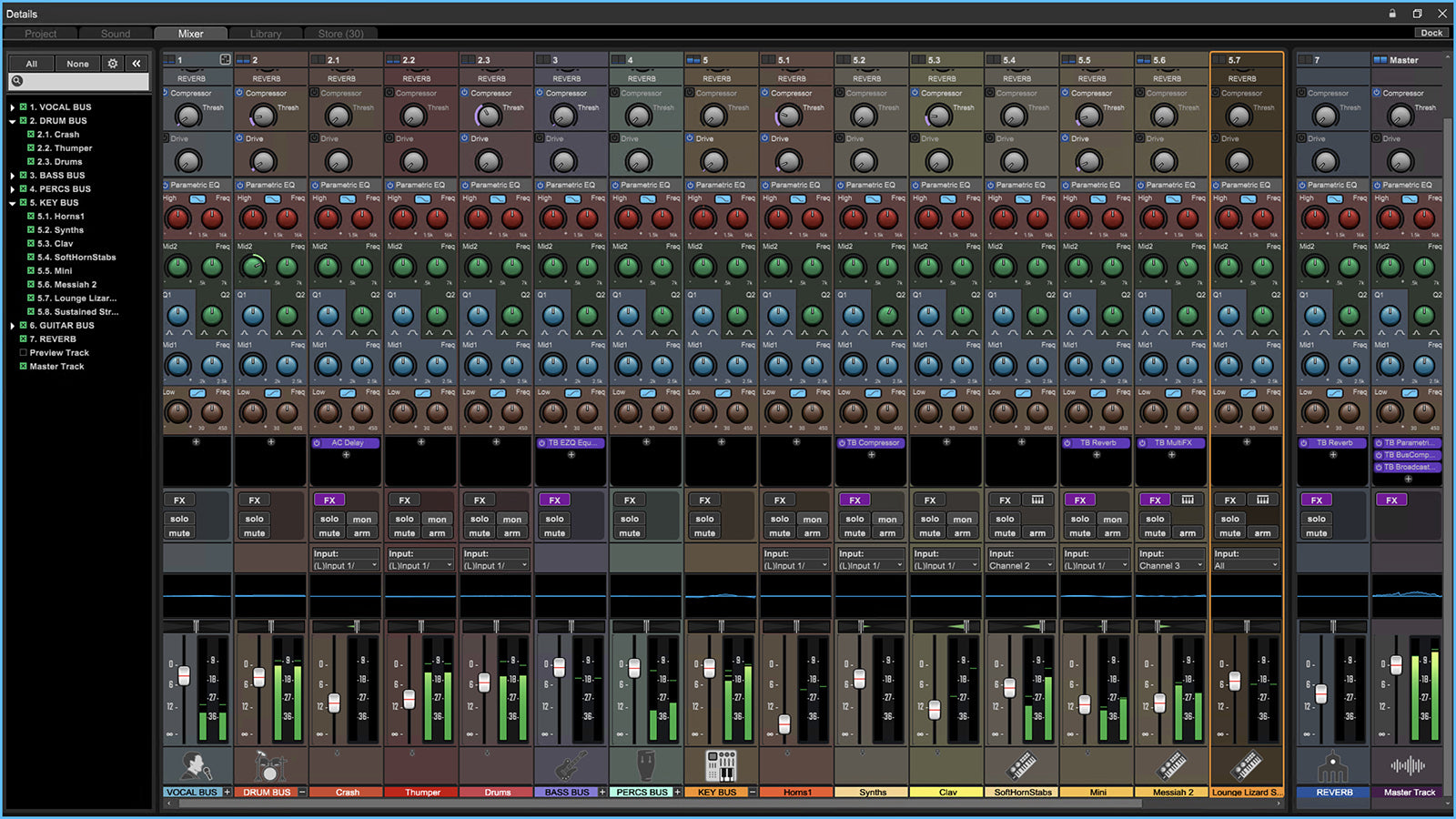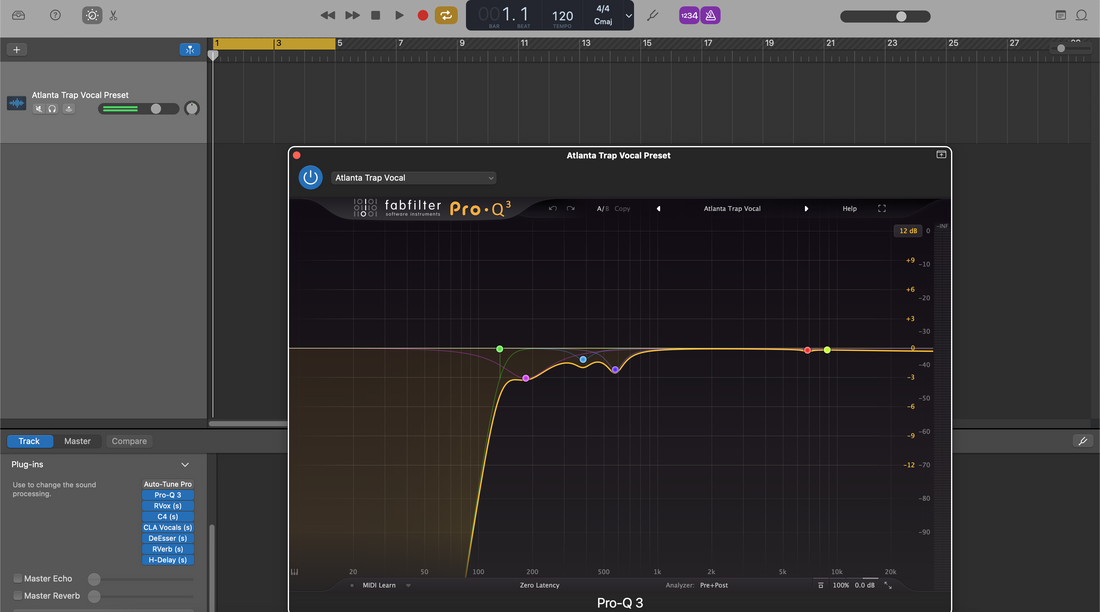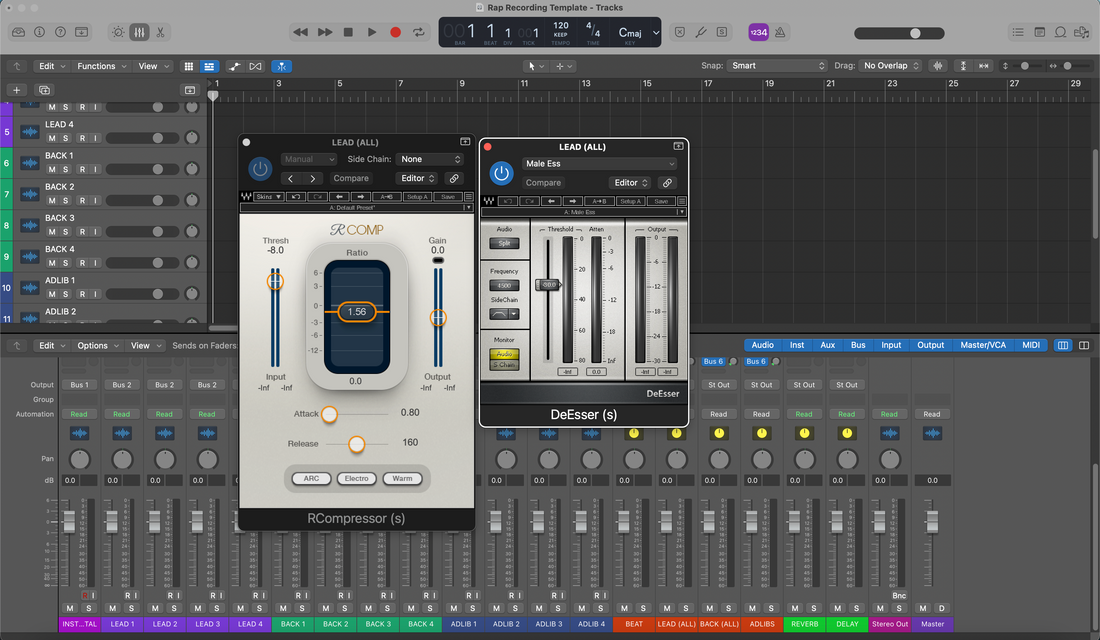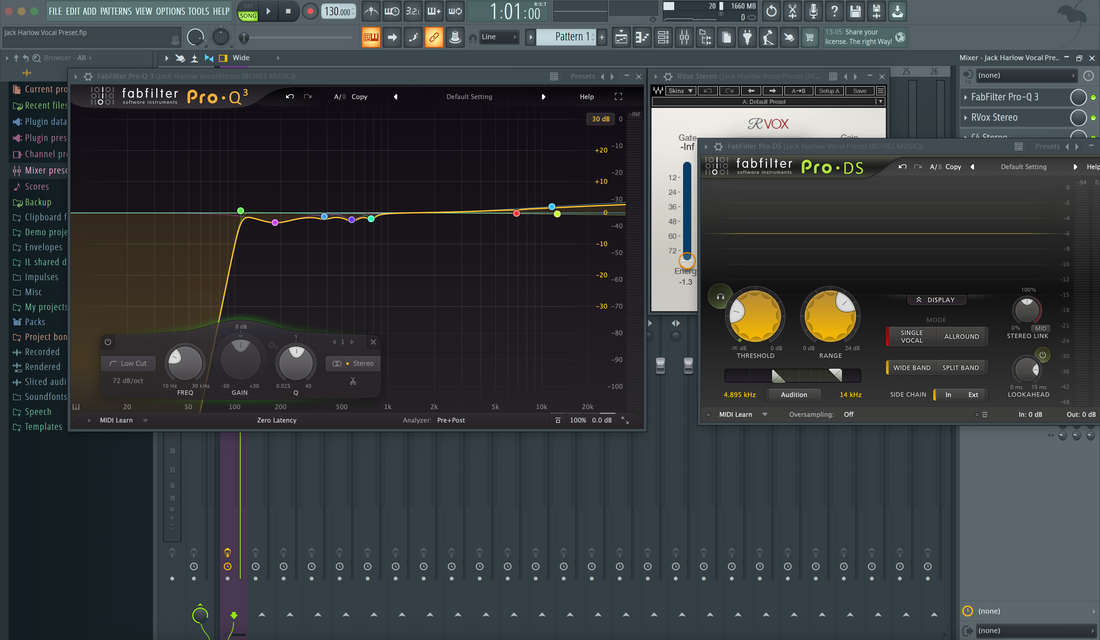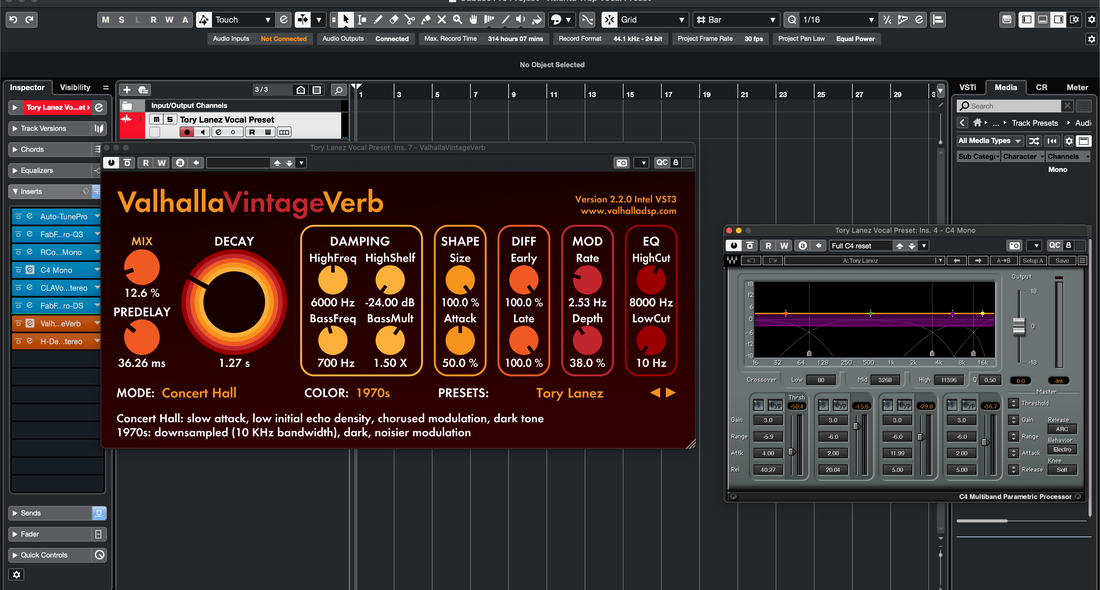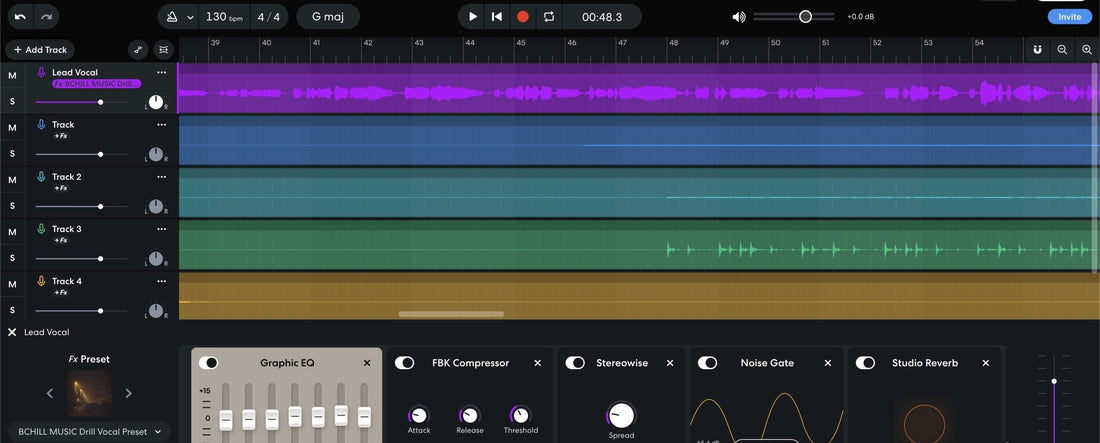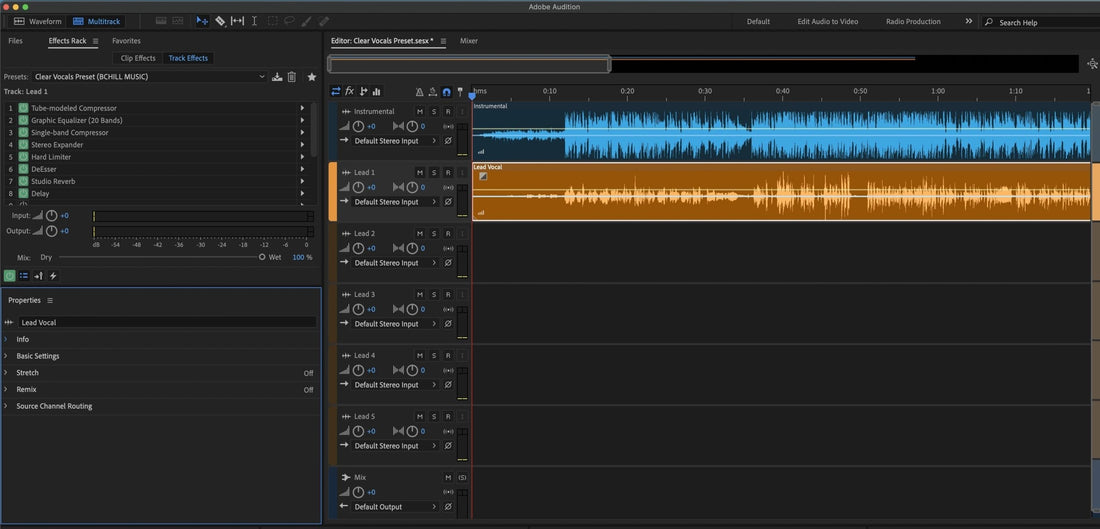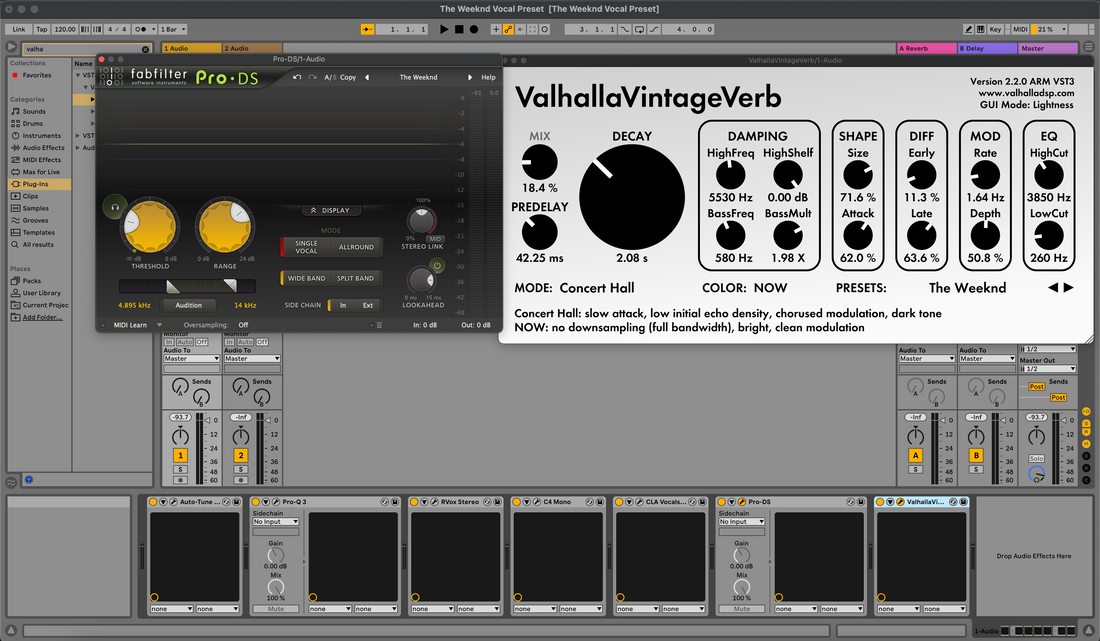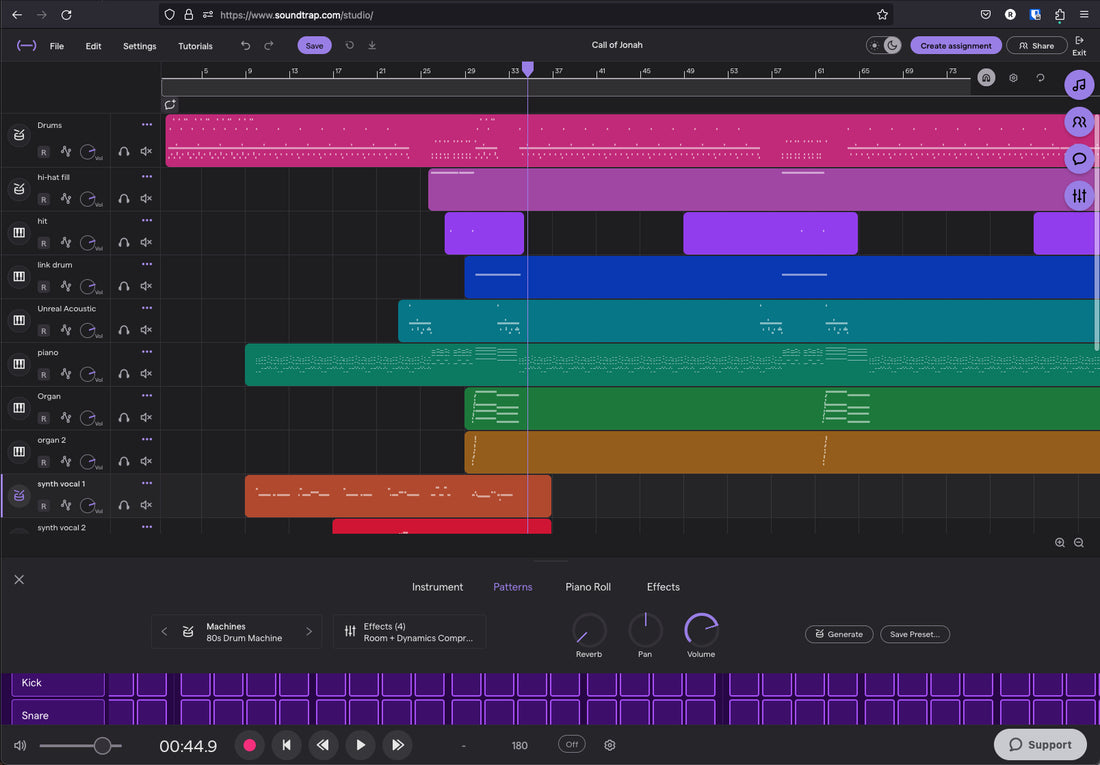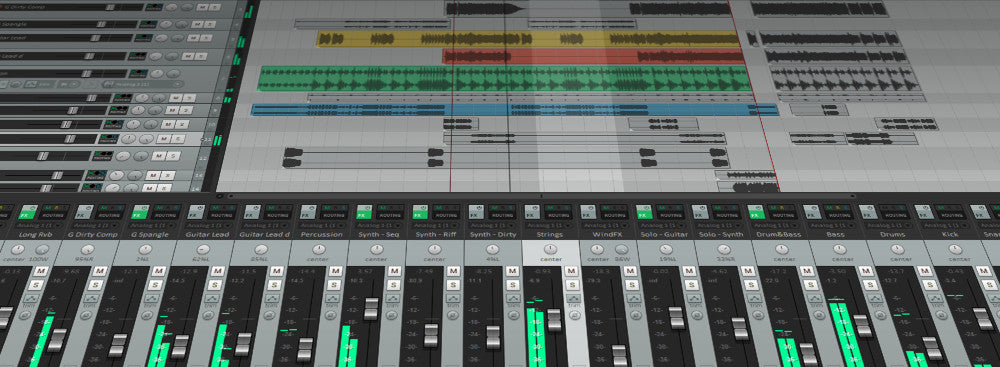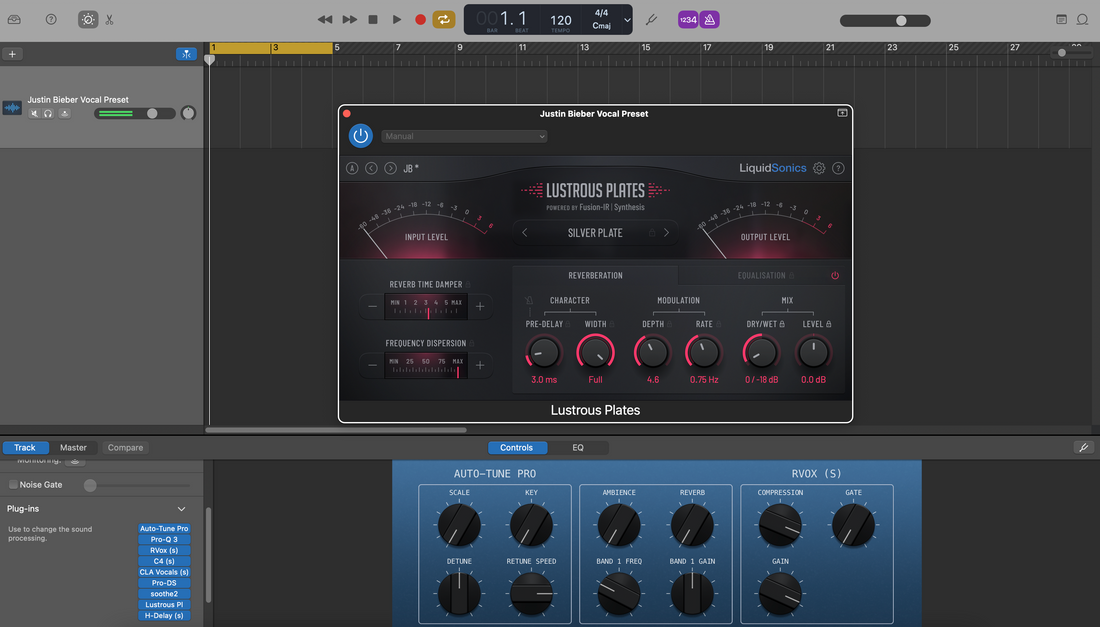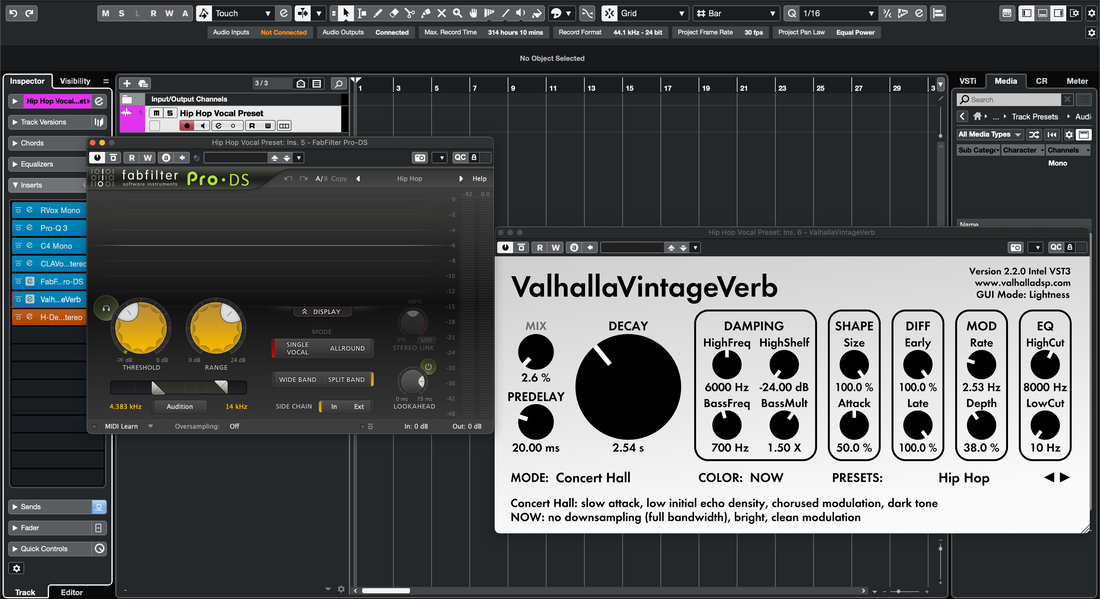Nowości
Jak korzystać z ustawień wstępnych wokalu w GarageBand: Kompletny przewodnik
W GarageBand preset wokalny to zapisany Patch, który ładuje EQ, kompresję, de-essing, barwę tonu i przestrzeń za jednym razem. Ten przewodnik pokazuje, jak ładować i dostosowywać patche, ustawiać odpowiedni poziom wzmocnienia, kierować echo/pogłos jak wysyłki, automatyzować sceny oraz zapisywać wersje dopasowane do roli dla wokalu prowadzącego, dubli, harmonii i ad-libów — tak, aby Twoje wokale dobrze brzmiały na telefonach, słuchawkach i dużych głośnikach. I. Czym jest „preset wokalny” w GarageBand GarageBand organizuje dźwięki jako Patche. Patch wokalny to po prostu łańcuch efektów Twojego ścieżki (EQ kanału, kompresor, de-esser, bramka szumów, modulacja, delay, pogłos oraz wtyczki AU, gdy są włączone) zapisany do natychmiastowego przywołania w Patche użytkownika. Używanie presetu to więcej niż jego załadowanie — dostosujesz wzmocnienie, de-essing, obecność, Air i balans efektów do Twojego głosu i utworu. II. Pre-flight (aby preset działał poprawnie) Lista kontrolna przed startem Urządzenie/opóźnienie: Preferencje → Audio/MIDI → wybierz swój interfejs; używaj mniejszego bufora podczas nagrywania, a potem zwiększ go do miksowania. Włącz Audio Units (Mac): Preferencje → Audio/MIDI → zaznacz Włącz Audio Units, jeśli Twój preset używa wtyczek AU. Częstotliwość sesji: 44,1 kHz dla muzyki (48 kHz, jeśli dostarczasz do wideo). Poziom wejściowy: śpiewaj z głośnością występu; celuj w surowe szczyty około −12 do −8 dBFS przed jakimikolwiek FX. Układ ścieżki: zacznij od jednej ścieżki audio Lead Vox; utrzymuj beat ciszej podczas ustawiania tonu. III. Załaduj preset (trzy niezawodne sposoby) 1) Z User Patches (najszybsze) Utwórz/wybierz ścieżkę Audio → naciśnij Y, aby otworzyć Bibliotekę. Wybierz User Patches → Audio → wybierz swój patch wokalny. Uzbrój nagrywanie i mów. Łańcuch (EQ → Komp → DeEsser → FX) jest aktywny. 2) Promuj łańcuch „projektu startowego” do User Patch Otwórz plik startowy .band z nastrojoną ścieżką wokalu (lub demo sesję dostawcy). Wybierz ścieżkę wokalu → w panelu Biblioteki kliknij Zapisz (na dole) → nazwij ją jasno, np. Lead — Clean Pop (GB). Teraz znajduje się w User Patches dla wszystkich projektów. 3) Presety wtyczek AU → następnie zapisz Patch Załaduj wtyczki AU (np. ulubiony kompresor lub de-esser) na ścieżkę. Wybierz preset każdego wtyczki z jej wewnętrznego menu; delikatnie dostosuj. Kliknij Zapisz w Bibliotece, aby zapisać cały łańcuch jako User Patch. Gdzie są patche na dysku? GarageBand korzysta z biblioteki użytkownika Logic: ~/Music/Audio Music Apps/Patches/Audio/. Każdy patch tam pojawia się pod User Patches. IV. Gain staging: krok decydujący o sukcesie Presety zakładają zdrowy zapas. Utrzymuj to proste: Przed przedwzmacniaczem mikrofonowym: ustaw interfejs tak, aby nieprzetworzone szczyty mieściły się w zakresie −12 do −8 dBFS. Cel kompresora A: w presetu dąż do ~3–5 dB redukcji wzmocnienia na frazach (ratio 2:1–3:1; attack 10–30 ms; release 80–160 ms). Nie tłucz stale 10–12 dB. Po racku: szczyty śledź w okolicach −6 do −3 dBFS; pozostaw głośność do masteringu. Wyrównanie poziomu podczas A/B: dopasuj poziomy wyjściowe przed wyborem między patchami — głośniejszy wygrywa niesprawiedliwie. V. Smart Controls: pokrętła „channel strip” Smart Controls mapują ważne elementy, by nie otwierać każdego okna wtyczki. Typowe role: De-Ess (6–8 kHz): wyciszaj aż słuchawki przestaną narzekać; zatrzymaj się zanim spółgłoski się rozmyją. Body (120–200 Hz): dodaj ciepła, jeśli jest cienko; jeśli pojawia się „pudełko” w kabinie, zamiast tego odejmij 250–350 Hz. Presence (3–4 kHz): delikatne, szerokie podbicie tylko jeśli dykcja się ukrywa. Jeśli hi-haty są jasne, wycinaj beat zamiast nadmiernie podbijać głos. Air (10–12 kHz): mikro półka tylko po uspokojeniu sybilantów. Echo & Reverb: działają jak wysyłki do Master Echo/Reverb; trzymaj zwrotki suchsze, a refren otwarty. VI. Buduj „rodzinę”, nie klony (Lead, Doubles, Harmonies, Ad-libs) Kopiowanie jednej łatki na każdą ścieżkę rozmywa miks. Używaj wersji dostosowanych do roli: Lead: mono-solidny środek; minimalne poszerzacze; jazdy głośności podtrzymują narrację. Doubles L/R: wyższy HPF niż lead; trochę więcej de-ess; schowaj −6 do −9 dB pod; mikro-panorama L/R; unikaj chorusów poszerzających, które się zapadają w mono. Harmonies: ciemniejsze niż doubles; szersze; opcjonalnie +0,5–1 dB przy 5 kHz dla połysku, jeśli potrzeba. Ad-libs: wąskie pasmo (HPF ~200 Hz, LPF 8–10 kHz), panoramowane na boki, krótkie echo na przejściach. Zapisz każdy jako własny User Patch: Lead — Clean, Double — Tight, Harmony — Wide, Ad-Lib — Phone. VII. Czas i przestrzeń: echo/reverb jak wysyłki Łatki z biblioteki GarageBand często używają Master Echo i Master Reverb. Traktuj pokrętła Echo/Reverb na ścieżce jako poziomy wysyłek: Ustawienia Master FX: wybierz jasną, krótką płytę dla Master Reverb i slap lub delay 1/8 dla Master Echo; filtruj powroty wewnątrz ich wtyczek (HPF ~150 Hz, LPF ~6–7 kHz). Alternatywa FX na ścieżce: preferuj wtyczki Echo/Verb na pojedynczych ścieżkach, gdy chcesz unikalnych przestrzeni. Utrzymuj niskie poziomy miksu — tłumaczenie > „duże.” Automatyzuj wysyłki: podbij Echo/Reverb o 1–2 dB w refrenach; zmniejszaj je przy łamańcach językowych. VIII. Standardowy „bezpieczny łańcuch” (można odbudować w dowolnym miejscu) EQ kanału (pierwszy): HPF 80–100 Hz; szerokie −1 do −2 dB na 250–350 Hz jeśli dźwięk jest pudłowaty; wąskie wycięcie blisko 1 kHz jeśli nosowy. Kompresor A (kształt): ratio 2:1–3:1; attack 10–30 ms; release 80–160 ms; cel ~3–5 dB na frazach. DeEsser: środek ~6–8 kHz; zmniejszaj, aż S/T/SH będą komfortowe na słuchawkach dousznych. Compressor B (łapacz): szybszy 1–2 dB GR, by stabilizować poziomy sendów i szczyty. Kolor (opcjonalnie): subtelna lampa/analog dla gęstości; wyjście dopasowane, by „głośniej” nie wprowadzało w błąd. Channel EQ (polerka): +0.5–1 dB szeroko na 3–4 kHz tylko jeśli dykcja się gubi; na końcu delikatny air shelf. Delay & Reverb: slapback 90–110 ms; jasna krótka płyta 0.7–1.0 s; filtruj powroty, by uniknąć szumu. Zapisz jako Lead — Stock Clean (GB), potem twórz lżejsze/cięższe warianty na piosenkę. IX. Przepływ pracy iOS (iPhone/iPad) Na urządzeniach mobilnych GarageBand nie ma centralnej przeglądarki User Patch jak na Macu. Użyj piosenki startowej z ulubionym łańcuchem: Stwórz piosenkę z dostrojonym śladem wokalu (i wyborem FX) i nazwij ją „Starter — Vocals (iOS)”. Dla każdego nowego projektu Duplikuj starter w My Songs i nagrywaj. Opcjonalnie: używaj wtyczek AUv3 tam, gdzie pomocne; delikatnie dostosuj Smart Controls i zapisz ponownie starter, jeśli nowe ustawienia lepiej się przekładają. Wskazówka: Nagrywaj z lżejszym łańcuchem, jeśli rośnie latencja. Dodaj polerkę po nagraniach. X. Przetrwanie dwutorowego beatu (jasne hi-haty, ciężkie suby) Gdy instrumental jest plikiem stereo, zmniejsz kolizje zamiast "więcej jasności" na wokalu: Kontrola splash: trzymaj Air shelf konserwatywnie; niskoprzepustowe Echo/Reverb powroty ~6–7 kHz jeśli hi-haty są lodowate. Współistnienie suba: jeśli sylaby znikają pod ogonami 808, utrzymuj zwrotki suchsze i preferuj niewielkie podbicie Presence zamiast mocnej kompresji. Sprawdzenie mono: Twój lead powinien przetrwać na głośniku telefonu; szerokość dodaj do dubli i powrotów, nie do centralnego insertu. XI. Automatyzacja, która sprzedaje linię (mikro, nie makro) Volume rides: +0,5–1 dB na downbeatach; −0,5 dB przy gęstych spółgłoskach. Próg de-ess: ustaw nieco ostrzejszą wartość na jasnych frazach; rozluźnij na ciemnych partiach. Choreografia FX: podnoś Echo/Plate do haków; cofnij w zwrotkach; utrzymuj ogony filtrowane dla klarowności. XII. Szybkie przesłuchanie wielu patchy Zaznacz 2–4 ulubione w User Patches i nazwij je jasno (np. Lead — Clean, Lead — Air+, Lead — Warm). Dopasuj poziom za pomocą końcowego stopnia wzmocnienia przed oceną; „głośniejszy wygrywa” to pułapka. Usuń presety, których nigdy nie używasz — mniej wyborów = szybsza praca. XIII. Rozwiązywanie problemów (problem → ukierunkowane działanie) Ostre syknięcia po dodaniu Air: lekko podnieś DeEsser; zmniejsz Air o ~0,5 dB; filtr dolnoprzepustowy na powrotach do ~6–7 kHz. Wokal ginie pod 808: utrzymuj zwrotki bardziej suche; dodaj delikatne podbicie Presence; zmniejsz sprzężenie zwrotne delay; sprawdź, czy nie nałożyłeś dwóch pogłosów. Preset brzmi inaczej po eksporcie: sprawdź jakość/tryby opóźnień wtyczek; utrzymuj master bez przesterowania; renderuj w częstotliwości sesji. Opóźnienie podczas nagrywania: skróć pogłosy; wyłącz ciężkie analizatory; zmniejsz bufor; włącz monitoring bezpośredni na interfejsie, jeśli jest dostępny. Preset brzmi "martwo" na Twoim mikrofonie: zmniejsz de-essing; zredukować cięcia w niskim środku; delikatne podbicie 150–180 Hz może przywrócić ciepło bez zamulenia. Niezgodność mobilne vs. Mac: potwierdź wzmocnienie wejścia i głośność słuchawek; unikaj włączania systemowego przetwarzania na iOS. XIV. Organizacja i przywoływanie (minuty teraz, godziny zaoszczędzone później) Nazwy do sortowania: Lead — Czysty, Lead — Powietrze+, Rap — Uderzenie, Harmony — Szeroko, Ad-Lib — Telefon. Jeden preset na rolę: oddzielne presety dla Lead/Doubles/Harmonies zapobiegają nadmiernemu de-essingowi lub przesadnemu rozjaśnieniu centrum. Kopie zapasowe: skopiuj ~/Music/Audio Music Apps/Patches/ do chmury/zewnętrznego nośnika, aby sprzęt był zawsze z Tobą. XV. FAQ (szybkie odpowiedzi) Gdzie powinno się umieścić korekcję pitchu?Pierwszy lub blisko początku (po ewentualnym przycięciu wejścia), aby dalsza kompresja i de-esser widziały stabilny sygnał. Jeden kompresor czy dwa?Dwa kompresory to płynniejszy efekt: Kompresor A kształtuje frazy (3–5 dB GR); Kompresor B łapie szczyty (1–2 dB GR). To lepsze niż jeden mocny kompresor. Jak głośny powinien być wokal podczas miksu?Utrzymuj szczyty po efektach na poziomie −6 do −3 dBFS; pozostaw prawdziwy zapas szczytowy i głośność na mastering. Czy potrzebuję mikrofonu wymienionego w presecie?Nie. Presety to punkty startowe. Dostosuj Trim, De-Ess, Body, Presence i FX do swojego głosu i mikrofonu. XVI. Szybki plan działania (do skopiowania) Załaduj preset użytkownika; ustaw wejście tak, aby surowe szczyty mieściły się w zakresie −12 do −8 dBFS; Kompresor A delikatnie tłumi 3–5 dB. De-Essuj do "miękko-jasnego" brzmienia, dodaj minimalną obecność tylko jeśli dykcja jest niewyraźna; zachowaj konserwatywny poziom Air. Traktuj Echo/Reverb jak wysyłki; filtruj powroty; automatyzuj je w refrenie. Zapisuj presety według ról (Lead, Doubles, Harmonies, Ad-libs) i miej gotowy zestaw na Mac/iOS. Renderuj szkice z zapasem dynamiki; utrzymuj master bez przesterowania; głośność zostaw na mastering. Używane z głową, presety wokalne to niezawodne skróty — nie kule u nogi. Zachowaj zdrowy zapas dynamiki, wykonuj drobne korekty, automatyzuj to, co ważne, a Twój głos będzie wyraźny i naturalny — piosenka po piosence. Jeśli chcesz zacząć od gotowych presetów dostosowanych do nowoczesnego popu, rapu i R&B w GarageBand, pobierz wyselekcjonowane presety wokalne GarageBand i stwórz własne wersje „dopasowane na miarę” dla szybkich i spójnych sesji.
Ucz się więcejUżyj ustawień głosowych w Logic Pro: Kompletny przewodnik
W Logic Pro „preset wokalny” to wielokrotnego użytku łańcuch kanału — EQ, kompresja, de-essing, barwa tonu, delay i pogłos — który możesz załadować jednym ruchem. Ten przewodnik pokazuje, jak wybrać i załadować odpowiedni preset, ustawić zdrowy poziom wzmocnienia, kształtować ton za pomocą Smart Controls, kierować wysyłki, automatyzować sceny i zapisywać wersje dopasowane do roli dla leadu, dubli, harmonii i ad-libów. I. Czym jest preset wokalny w Logic Pro Logic używa kilku wymiennych formatów dla „presetów” na ścieżkach audio: Ustawienie Channel Strip (.cst) — przywołuje cały łańcuch insertów, kolejność i I/O dla pojedynczej ścieżki audio. Patch — wpis w bibliotece, który może zawierać Channel Strip + Smart Controls + routing i MIDI FX dla instrumentów (dla wokali audio działa jak inteligentniejszy .cst). Track Stack — stos sumujący lub folderowy grupujący ścieżki (Lead, Doubles, Harmonies) z wspólnymi powrotami efektów. Używanie presetu to więcej niż tylko jego załadowanie — nadal dostosujesz poziom wejściowy, de-essing, obecność, powietrze i balans efektów do twojego głosu i utworu. II. Przygotowanie (aby presety działały poprawnie) Lista kontrolna przed startem Urządzenie audio i bufor: mniejszy bufor (64–128) podczas nagrywania; zwiększ później do miksowania. Częstotliwość sesji: 44,1 kHz dla muzyki (48 kHz, jeśli dostarczasz do wideo). Docelowy poziom wejściowy: śpiewaj na poziomie występu; celuj w surowe szczyty około −12 do −8 dBFS przed jakimkolwiek przetwarzaniem. Układ ścieżek: zacznij od jednej ścieżki audio nazwanej Lead Vox i dwóch auxów dla Delay (Slap) i Reverb (Plate). Smart Help: przełącz Quick Help (⌘⇧?), jeśli uczysz się urządzeń; przyspiesza dostosowania. III. Wczytaj preset wokalny (cztery niezawodne sposoby) 1) Patch z Biblioteki (najszybszy) Wybierz swoją ścieżkę audio → otwórz Bibliotekę (Y). Przejdź do Patches > Audio > Voice lub User Patches i wybierz patch wokalny. Uzbrój nagrywanie i mów; łańcuch (EQ → Comp → De-Ess → FX) działa na żywo. Zapisz swoją wersję w panelu Biblioteki, gdy Ci się spodoba. 2) Ustawienie Channel Strip (.cst) Na channel strip kliknij slot Setting na samej górze. Wybierz fabryczny/użytkownika .cst z menu lub kliknij Wczytaj Ustawienie Channel Strip…. Natychmiast Zapisz Ustawienie Channel Strip jako… (np. Lead — Clean (TwojeImię)), aby zmiany nie nadpisały oryginału. 3) Szablon Stack Ścieżek (kompletny zestaw wokalny) Wybierz ścieżki Lead, Doubles i Harmony → Utwórz Stack Ścieżek… → Sumowanie. Wstaw wspólne efekty FX (Slap/Plate) na aux Stack, lub trzymaj je na dedykowanych auxach zasilanych przez wszystkie ścieżki. Zapisz jako Patch lub Szablon Projektu, aby przy następnym razie przywołać jednym kliknięciem. 4) Przeciągnij i upuść z Findera Przeciągnij .cst lub Patch z ~/Music/Audio Music Apps/Channel Strip Settings/Audio/ lub ~/Music/Audio Music Apps/Patches/Audio/ na nagłówku ścieżki. IV. Gain staging: krok decydujący o sukcesie Mic pre first: ustaw interfejs tak, aby nieprzetworzone szczyty lądowały na −12 do −8 dBFS. Trim into Comp A: użyj slotu Input lub wtyczki Gain/Utility jako pierwszej w łańcuchu, aby Comp A "pocałował" ~3–5 dB na frazach (ratio 2:1–3:1; attack 10–30 ms; release 80–160 ms). After the rack: kontroluj szczyty około −6 do −3 dBFS; głośność przyjdzie później w masteringu. Level-match A/B: umieść Gain na końcu łańcucha, aby porównanie presetów nie było zniekształcone przez „głośniejszy wygrywa.” V. Smart Controls: jeden panel, właściwe pokrętła Patches udostępniają kluczowe parametry jako Smart Controls — szybki widok „channel strip”, aby nie otwierać pięciu wtyczek. Typowe role: De-Ess (6–8 kHz): wyciszaj aż słuchawki przestaną narzekać; zatrzymaj się zanim spółgłoski się rozmyją. Body (120–200 Hz): dodaj ciepła jeśli jest cienko; jeśli kabina brzmi "pudełkowo", odejmij 250–350 Hz. Presence (3–4 kHz): delikatne, szerokie podbicie tylko jeśli dykcja się gubi. Jeśli hi-haty/klapy są jasne, wycinaj rytm zamiast podbijać głos. Air (10–12 kHz): mikro półka tylko po uspokojeniu sybilantów. FX blend: Slap ~90–120 ms i Plate 0,7–1,0 s z pre-delay 20–50 ms; zwrotki bardziej suche, refreny otwarte. VI. Lead kontra stacki: buduj „rodzinę”, nie klony Lead: mono-prawdziwe centrum; minimalne poszerzenie; automatyzuj głośność, aby utrzymać narrację. Doubles L/R: wyższy HPF niż Lead; trochę więcej de-ess; schowaj −6 do −9 dB pod; mikro-panorama L/R; unikaj chorusów poszerzających, które zanikają w mono. Harmonies: ciemniejszy EQ; szersze niż doubles; opcjonalnie +0,5–1 dB przy 5 kHz dla shimmer tylko jeśli potrzebne. Ad-libs: wąskie pasmo (HPF ~200 Hz, LPF 8–10 kHz), panoramowanie boczne, krótkie echa przy przejściach. Zapisz jeden Patch lub Channel Strip na rolę (Lead — Clean, Double — Tight, Harmony — Wide), aby przywołanie było natychmiastowe i spójne. VII. Czas i przestrzeń: wysyłki aux wykonują ciężką pracę Utwórz Aux A = Slap: Tape Delay (lub Echo) na 90–110 ms; HPF 150 Hz; LPF ~6 kHz; niska informacja zwrotna. Utwórz Aux B = Plate: ChromaVerb/Space Designer krótka płyta 0,7–1,0 s; pre-delay 20–50 ms; filtruj powrót. Trik duckingu: Kompresor na Aux A kluczowany z Lead, aby echa rozkwitały w przerwach (szybki atak/zwolnienie; −1 do −2 dB redukcji). Automatyka wysyłek: +1–2 dB do hooków; niżej w gęstych zwrotkach; ogony filtrowane dla klarowności na słuchawkach. VIII. Bezpieczny łańcuch tylko ze stocków (odtwarzalny wszędzie) EQ kanału (pierwszy): HPF 80–100 Hz; szerokie −1 do −2 dB na 250–350 Hz jeśli dźwięk jest pudłowaty; wąskie wycięcie blisko 1 kHz jeśli nosowy. Kompresor A (kształt): Logic Compressor (Platinum lub Studio VCA) ratio 2:1–3:1; attack 10–30 ms; release 80–160 ms; ~3–5 dB redukcji na frazach. DeEsser 2: celuj w ~6–8 kHz; redukuj aż S/T/SH będą komfortowe na słuchawkach. Kompresor B (łapacz): szybszy, 1–2 dB redukcji na szczytach; stabilizuje poziomy wysyłek. Kolor (opcjonalnie): Delikatna saturacja lub taśma (Phat FX/ścieżka saturacji Tape Delay) na niskim miksie; dopasowany output. EQ kanału (dopieszczanie): +0,5–1 dB szeroko na 3–4 kHz tylko jeśli dykcja jest ukryta; drobna półka 10–12 kHz na końcu. Zapisz to jako Ustawienie Kanału; dodaj Smart Controls dla Trim/De-Ess/Body/Presence/Air/FX; zapisz jako Lead — Stock Clean (LP). IX. Szybkie odsłuchanie (bez oszukiwania uszu) Zapętl 10–20 sekundową frazę zawierającą ciche i głośne słowa. Zachowaj Gain na końcu do dopasowania poziomu; zmieniaj presety z Biblioteki lub menu Ustawień. Wybierz to, co przekłada się na słuchawkach/telefonie, nie tylko najjaśniejszą opcję. X. Przetrwanie dwutorowego beatu (jasne hi-haty, ciężkie suby) Rzeźb, nie walcz: na busie instrumentalnym spróbuj dynamicznego obniżenia środka w zakresie 2–4 kHz kluczowanego wokalem (Multipressor/EQ z sidechain), aby spółgłoski wybijały się tylko podczas mówienia. Kontrola rozbryzgu: zachowaj powietrze Lead konserwatywnie; LPF wraca około 6–7 kHz, jeśli hi-haty są zbyt ostre. Sprawdzenie mono: tymczasowo sumuj do mono na Masterze lub w Control Room; historia powinna nadal dobrze brzmieć na głośniku telefonu. XI. Nagrywanie vs. miksowanie: co nagrywać Nagraj sucho, słuchaj mokro: monitoruj przez preset, ale nagrywaj czysty sygnał na ścieżce Lead. Jeśli współpracownik potrzebuje „demo vibe”, wyślij Lead do ścieżki PRINT i nagraj mokrą kopię zapasową (Lead_Wet). Zatwierdź późno: Zamroź/śledź renderowanie stosu blisko końca; zachowaj ścieżkę audio „_FXPRINT” do odtworzenia. XII. Automatyzacja, która sprzedaje linię (mikro, nie makro) Regulacje głośności: +0,5–1 dB na uderzeniach; −0,5 dB na trudnych do wymówienia fragmentach. Próg de-essingu: nieco ostrzejszy na jasnych sylabach; łagodniejszy na ciemnych frazach. Choreografia efektów: podnoś Slap/Plate w refrenach; ściszaj w zwrotkach; trzymaj powroty filtrowane. XIII. Organizacja i przywoływanie (minuty teraz, godziny później) Nazwy do sortowania: Lead — Czysty, Lead — Powietrze+, Rap — Uderzenie, Harmony — Szeroko, Ad-Lib — Telefon. Po jednym na rolę: oddzielne Channel Strips dla Lead/Doubles/Harmonies zapobiegają nadmiernemu de-essingowi lub przesadnemu rozjaśnianiu centralnej ścieżki. Kopie zapasowe: patche/ścieżki znajdują się w ~/Music/Audio Music Apps/; spakuj ten folder do archiwum na potrzeby kopii w chmurze, aby sprzęt był zawsze z Tobą. XIV. Rozwiązywanie problemów (problem → ukierunkowane działanie) Ostre syknięcia po dodaniu Air: nieco podnieś DeEsser 2; zmniejsz Air o około 0,5 dB; filtr dolnoprzepustowy na powrotach ustaw na około 6–7 kHz. Wokal ginie pod 808: trzymaj zwrotki bardziej suche; dodaj minimalne podbicie Presence; użyj subtelnego obniżenia średnich na busie rytmicznym kluczowanym wokalem. Preset brzmi inaczej po eksporcie: sprawdź oversampling/tryby jakości; unikaj przesterowania mastera; eksportuj w tempie sesji. Opóźnienie podczas nagrywania: skróć czas reakcji efektów; wyłącz analizatory/procesory z look-ahead; zmniejsz bufor; użyj monitoringu bezpośredniego, jeśli Twój interfejs to obsługuje. Patch brzmi "martwo" na Twoim mikrofonie: zmniejsz de-ess; zredukować cięcia w niskim środku; delikatne podbicie 150–180 Hz może przywrócić głębię bez zamulenia. Skoki poziomów w testach A/B: dopasuj za pomocą końcowego Gain; głośniejszy dźwięk niesprawiedliwie przyciąga uwagę. XV. Dowiedz się więcej (następny najlepszy krok) Gdy jesteś gotów przekazać sesje lub przygotować je do miksu gdzie indziej, zachowaj spójność plików. Ten przewodnik jak eksportować stemy z Logic Pro pokazuje nazwy, początki i końce, które otwierają się bez problemu wszędzie. XVI. Szybki plan działania (do skopiowania) Załaduj Patch lub Channel Strip; ustaw wejście tak, aby surowe szczyty mieściły się w zakresie −12 do −8 dBFS; Comp A delikatnie ściska 3–5 dB. De-Essuj do "miękko-jasnego" brzmienia, dodaj minimalną obecność tylko jeśli dykcja jest niewyraźna; zachowaj konserwatywny poziom Air. Kieruj Slap/Plate na auxy; filtruj powroty; ścisz Slap z Lead; automatyzuj wysyłki do refrenu. Zapisuj wersje według ról (Lead, Doubles, Harmonies) jako Patches lub Channel Strips; twórz Track Stack lub szablon. Eksportuj szkice z zapasem dynamiki; nie dopuszczaj do przesterowania mastera; głośność zostaw na mastering. Przy odpowiednim użyciu, presety wokalne to niezawodne skróty — nie kule u nogi. Zachowaj zdrowy zapas dynamiki, wykonuj drobne korekty, automatyzuj to, co ważne, a Twój głos będzie wyraźny i naturalny — piosenka po piosence. Dla szybkiego startu, który już spełnia te zasady, wypróbuj specjalnie przygotowane presety wokalne do Logic Pro i stwórz własne wersje „dopasowane na miarę” dla szybkich i spójnych sesji.
Ucz się więcejUżyj ustawień głosowych w FL Studio: Kompletny przewodnik
W FL Studio „preset wokalny” to wielokrotnego użytku łańcuch miksera — EQ, kompresja, de-essing, koloryzacja i przestrzeń — który możesz nałożyć na ścieżkę jednym ruchem. Ten przewodnik pokazuje, jak ładować presety, ustawiać zdrowy poziom wzmocnienia, dostosowywać ton do mikrofonu, kierować wysyłki, automatyzować sceny oraz zapisywać wersje specyficzne dla ścieżek prowadzących, dubli, harmonii i ad-libów. Jeśli chcesz sprawdzonych punktów startowych, które już stosują te praktyki, zapoznaj się z dedykowanymi presetami wokalnymi FL Studio, a następnie dopracuj progi i wysyłki do swojego głosu. I. Czym jest preset wokalny w FL Studio FL Studio obsługuje kilka „kontenerów” presetów, które ułatwiają ładowanie i ponowne użycie łańcuchów wokalnych: Stan ścieżki miksera (.fst) — zapisuje cały insert: kolejność wtyczek, ustawienia i parametry miksera dla jednej ścieżki. Preset Patcher — opakowuje cały łańcuch w jedno urządzenie, z makro kontrolkami do szybkich korekt. Indywidualne presety wtyczek — ustawienia EQ/Comp/Delay/Reverb, które możesz miksować i dopasowywać w łańcuchu. Używanie presetu to więcej niż jego załadowanie. Dostosujesz wzmocnienie, de-ess, obecność, balans efektów i routing busów do utworu i głosu. Poniższe kroki utrzymują tę adaptację szybką i przewidywalną. II. Pre-flight (aby preset działał poprawnie) Lista kontrolna przed startem Ustawione urządzenie audio; bufor 64–128 próbek do nagrywania (później zwiększ do miksowania). Częstotliwość projektu: 44,1 kHz dla muzyki (48 kHz przy dostarczaniu do wideo). Utwórz ścieżkę miksera nazwaną Lead Vox; ustaw jej suwak na 0 dB (unity). Śpiewaj z rzeczywistą głośnością występu i celuj w surowe szczyty wejścia około −12 do −8 dBFS przed efektami. Używaj pop filtra; utrzymuj stałą odległość mikrofonu (10–20 cm) dla stabilizacji tonu. III. Gdzie żyją presety (i szybkie sposoby ich ładowania) Upuść stan miksera: przeciągnij plik .fst z Przeglądarki na docelowy insert miksera (lub kliknij prawym na insert → ikona Plik → Otwórz stan…). Załaduj Patcher: wstaw Patcher w Slot 1 → kliknij nazwę presetu u góry → wybierz zapisany rack. Zapisz do ponownego użycia: menu insertu miksera (strzałka) → Zapisz stan ścieżki miksera jako… (nazwij jasno, np. Lead — Clean (FL)). Dla Patchera kliknij ikonę dyskietki → zapisz pod Effects, aby pojawiło się w Przeglądarce. Pro tip: Trzymaj folder „_Presets/Vocals” w Przeglądarce. Przeciągnij tam ulubione stany miksera lub racki Patcher do szybkiego przywołania jednym przeciągnięciem. IV. Szybkie odsłuchanie (bez oszukiwania uszu) Zapętl 10–20 sekundową frazę z cichymi i głośnymi słowami. Dopasuj poziom przed oceną: dodaj końcowy Fruity Balance na końcu łańcucha i wyrównaj wyjścia, aby "głośniejszy" nie wygrywał niesprawiedliwie. Przełączaj presety i słuchaj na słuchawkach i małych głośnikach. Wybierz ten, który się przekłada, nie tylko ten najjaśniejszy. V. Gain staging: krok decydujący o sukcesie lub porażce Presety zakładają zdrowy zapas. Utrzymuj to proste: Najpierw trim: dodaj Fruity Balance w Slot 1 (przed przetwarzaniem) lub użyj pokrętła Pre Gain ścieżki (w nowszych wersjach FL). Ustaw tak, aby Comp A "dotykał" 3–5 dB GR na frazach, a nie stałe 10–12 dB. Unity discipline: zostaw suwak miksera blisko 0 dB podczas kształtowania dynamiki; dostosuj wzmocnienie łańcucha wewnątrz presetu. Po racku: szczyty około −6 do −3 dBFS są w porządku. Głośność zostaw do masteringu. VI. Niezawodny łańcuch stockowy (możesz zbudować go w kilka minut) Fruity Parametric EQ 2 (pierwszy): HPF 80–100 Hz; szerokie −1 do −2 dB przy 250–350 Hz jeśli pudłowate; opcjonalny wąski notch blisko 1 kHz jeśli nosowy. Fruity Compressor (Comp A, shape): ratio 2:1–3:1; atak 10–30 ms; release 80–160 ms; celuj w ~3–5 dB na frazach, by spółgłoski oddychały. De-Esser (dwie standardowe opcje): Maximus jako de-esser: solo pasmo wysokie, ustaw próg na łagodne GR na S (6–8 kHz), potem wyłącz solo; utrzymaj wyjście na poziomie unity. Fruity Limiter w trybie COMP: sidechain wąskie pasmo EQ (patrz Sekcja XI dla metody Peak Controller) lub użyj wysokiej półki do łagodnej kompresji. Fruity Limiter (Comp B, catcher): bardzo szybki atak, by łapać tylko 1–2 dB szczytów; sufit wysoki (nie ograniczający), tylko stabilizujący wysyłki. Nasycenie (opcjonalne): Fruity Blood Overdrive przy bardzo niskim preampie/miksie lub Fruity Waveshaper z łagodną krzywą; dopasuj wyjście, by „głośniej” nie wprowadzało w błąd. Fruity Parametric EQ 2 (polish): +0,5–1 dB szeroko przy 3–4 kHz tylko jeśli wymowa jest ukryta; malutka półka 10–12 kHz na końcu, po de-ess. Zawiń łańcuch w Patcher, jeśli chcesz przywołanie jednego urządzenia i makro pokrętła do Trim/De-Ess/Body/Presence/Air/FX. VII. Lead kontra stacki: buduj „rodzinę”, nie klony Lead: mono-solidne centrum; minimalne poszerzacze; kontroluj głośność, by utrzymać narrację. Doubles (L/R): wyższy HPF niż lead; trochę więcej de-ess; schowaj −6 do −9 dB pod; mikro-panowanie lewo/prawo; unikaj chorusów poszerzających, które zanikają w mono. Harmonies: ciemniejszy EQ; szersze niż doubles; opcjonalnie +0,5–1 dB przy 5 kHz dla połysku, jeśli potrzeba. Ad-libs: wąskie pasmo (HPF ~200 Hz, LPF ~8–10 kHz); panoramowanie boczne; krótkie echa na przejściach. Zapisz jeden preset na rolę—Lead — Clean, Double — Tight, Harmony — Wide—aby odwołanie było natychmiastowe i spójne. VIII. Czas i przestrzeń: ustaw wysyłki FX raz Utwórz dwie ścieżki miksera: FX A = Slap i FX B = Plate. Pokoloruj je. Przekieruj Lead do A i B (kliknij prawym przyciskiem myszy małą strzałkę routingu na dole ścieżki Lead → Przekieruj tylko do tej ścieżki dla grup lub zachowaj routing Master plus wysyłki). Fruity Delay 3 na FX A: czas ~90–110 ms; filtr HP/LP na ścieżce sprzężenia zwrotnego ~150 Hz–6 kHz; niskie sprzężenie zwrotne. Fruity Reeverb 2 (lub Fruity Convolver) na FX B: czas zaniku 0,7–1,0 s; pre-delay 20–50 ms; HP/LP na powrocie. Przytłum Slap: umieść Fruity Limiter w trybie COMP na FX A; sidechain z Lead; szybki atak/zwolnienie, aby echa rozkwitały między sylabami. Automatyzuj poziomy wysyłek: +1–2 dB na hook, obniż w gęstych zwrotkach. Filtruj powroty, aby ogony nigdy nie dodawały szumu na słuchawkach. IX. Makra Patchera (zamień łańcuch w „kanałowy pasek”) Wstaw Patcher w slocie 1; przeciągnij urządzenia do środka na karcie Map. Dodaj Control Surface; stwórz pokrętła oznaczone Trim, De-Ess, Body, Presence, Air, FX. Połącz każdy pokrętło z kluczowym parametrem (kliknij prawym na parametr → Link to controller… → wybierz kontroler powierzchni). Zapisz preset Patchera (ikona dysku), aby cały pasek był jednym urządzeniem następnym razem. Patcher utrzymuje porządek na ścieżce i przyspiesza sesje na laptopie — nie trzeba otwierać 6 okien, by dostroić 6 parametrów. X. Szybkie odsłuchanie wielu presetów Upuść kilka stanów miksera w przeglądarce pod _Presets/Vocals. Zachowaj końcowy Fruity Balance w slocie 10, aby dopasować wyjście podczas A/B. Przeciągnij stan na insert, mów 5 sekund, zdecyduj, cofnij (Ctrl+Z), spróbuj następny. Zapisz najlepsze 2–3; usuń bałagan. XI. Przetrwanie bitu na dwóch ścieżkach (jasne hi-haty, ciężkie suby) Jeśli instrumental jest plikiem stereo, stwórz przestrzeń zamiast „jaśniejszego” wokalu. Dynamiczne obniżenie obecności: Umieść Fruity Parametric EQ 2 na busie perkusji z delikatnym dzwonkiem przy ~3 kHz. Dodaj Fruity Peak Controller na Lead. Połącz wzmocnienie pasma EQ z Peak Controllerem (odwrócone). Teraz perkusja obniża się o 1–2 dB tylko podczas mówienia wokalu. Kontrola rozbryzgu: zachowaj powietrze wokalu konserwatywnie; zastosuj filtr dolnoprzepustowy na powroty ~6–7 kHz, jeśli hi-haty są zbyt ostre. Sprawdzenie mono: krótko przełącz mono na Masterze; historia powinna nadal dobrze brzmieć na telefonie. XII. Nagrywanie vs. miksowanie: co drukować Nagraj sucho, słuchaj mokro: monitoruj przez preset na insercie, ale włącz nagrywanie na dysk na ścieżce, aby uchwycić surowy materiał. Jeśli współpracownik potrzebuje „demo vibe”, skieruj Lead do ścieżki PRINT i nagraj też mokre zabezpieczenie (Lead_Wet). Zatwierdź późno: Zamroź lub wyrenderuj ciężkie efekty pod koniec; zachowaj wersję _FXPRINT do przywołania. XIII. Rozwiązywanie problemów (problem → ukierunkowane działanie) Ostre syknięcia po dodaniu Air: nieco podnieś de-ess; zmniejsz półkę Air o ~0,5 dB; filtruj powroty do ~6–7 kHz. Wokal ginie pod 808: utrzymuj zwrotki bardziej suche; dodaj delikatny podbicie Presence; użyj Peak Controller do ściszenia na bicie w zakresie 2–4 kHz. Kliknięcia lub trzaski: zwiększ bufor podczas miksu; wyłącz HQ/oversampling do czasu renderu; zamknij aplikacje w tle. Preset brzmi inaczej po eksporcie: potwierdź tryby oversamplingu/jakości i przełączniki fazy liniowej; unikaj podbicia clip-gain na Masterze. Opóźnienie podczas nagrywania: omijaj długie pogłosy i procesory z look-ahead; używaj monitoringu bezpośredniego, jeśli Twój interfejs to obsługuje. Skoki poziomów przy A/B: zachowaj końcowy Trim (Fruity Balance) dla wyrównania poziomów; głośniejszy wygrywa niesprawiedliwie. XIV. Organizacja i przypomnienie (minuty dzisiaj, godziny zaoszczędzone później) Nazwy do sortowania: Lead — Czysty, Lead — Powietrze+, Rap — Uderzenie, Harmony — Szeroko, Ad-Lib — Telefon. Koduj kolorem ścieżki: lead jednym kolorem, stacki innym, powroty trzecim; nawigacja staje się natychmiast szybsza. Projekt szablonu: zachowaj „Starter — Vocals (FL)” z torami i dwoma ścieżkami FX (Slap/Plate). Duplikuj dla każdej nowej piosenki. XV. FAQ (szybkie odpowiedzi) Gdzie powinno się umieścić korekcję pitchu?Pierwszy lub blisko góry (po Trim), aby dalsza kompresja i de-essing widziały stabilny sygnał. Jeden kompresor czy dwa?Dwa kompresory są gładsze: Comp A kształtuje frazy (3–5 dB tłumienia); Comp B łapie szczyty (1–2 dB). Brzmi to bardziej naturalnie niż jeden mocny kompresor. Jak głośny powinien być wokal podczas miksu?Szczyty po efektach około −6 do −3 dBFS. Pozostaw prawdziwy zapas szczytowy i głośność do masteringu. Czy potrzebuję dokładnie tego mikrofonu, który jest wymieniony w presecie?Nie. Presety to punkty startowe. Dostosuj Trim, De-Ess, Body, Presence i FX do swojego głosu i mikrofonu. XVI. Dowiedz się więcej (następny najlepszy krok) Jeśli potrzebujesz dodatkowych kroków do ustawienia sesji, możesz też nauczyć się jak zainstalować presety wokalne FL Studio XVII. Szybki plan działania (do skopiowania) Załaduj stan Miksera lub rack Patcher; ustaw Trim tak, aby Comp A dawał 3–5 dB tłumienia. De-Essuj do „miękko-jasno”, nie matowo; dodaj minimalną obecność tylko jeśli dykcja się ukrywa. Kieruj wysyłki Slap/Plate; filtruj powroty; ścisz Slap względem Lead. Zapisuj presety specyficzne dla ścieżek (Lead, Doubles, Harmonies); koduj kolorem ścieżki. Renderuj szkice z zapasem dynamiki; utrzymuj Master bez przesterowania. Używane właściwie, presety wokalne to niezawodne skróty — nie kule u nogi. Zachowaj zdrowy zapas dynamiki, wykonuj drobne korekty, automatyzuj to, co ważne, a Twój głos będzie wyraźny i naturalny — piosenka po piosence. Gdy chcesz zacząć od zestawów dostosowanych do nowoczesnego rapu, popu i R&B w tym DAW, sięgnij po wyselekcjonowane presety wokalne FL Studio oraz szablon nagrywania FL Studio i stwórz własne wersje „dopasowane na miarę” dla szybkich, spójnych sesji.
Ucz się więcejJak korzystać z presetów wokalnych w Cubase: przewodnik
Presety wokalne w Cubase to ustawienia ścieżki/FX/paska, które możesz załadować jednym ruchem, aby zastosować EQ, kompresję, de-essing, koloryzację i przestrzeń. Ten przewodnik pokazuje, jak wybrać odpowiedni preset, ustawić zdrowy poziom wzmocnienia, przypisać Quick Controls, kierować kanały FX, automatyzować sceny i zapisywać wersje specyficzne dla ścieżek — tak aby twoje wokale dobrze brzmiały na telefonach, słuchawkach i dużych głośnikach. Jeśli chcesz sprawdzone punkty startowe dostosowane do tego DAW, przesłuchaj wyselekcjonowane presety wokalne Cubase, a następnie dopracuj progi i wysyłki do mikrofonu i pomieszczenia. I. Czym jest „preset wokalny” w Cubase W Cubase „preset wokalny” zwykle oznacza jeden lub więcej z następujących elementów: Ustawienie ścieżki (.vstpreset) — przywołuje inserty, Channel Strip/EQ oraz wybrane routingi na torze. Ustawienie FX Chain (.vstpreset) — tylko stos insertów (kolejność + ustawienia), które możesz zastosować na dowolnym torze. Ustawienie Channel Strip/EQ — standardowy pasek + tylko EQ; świetne do niskiego zużycia CPU i pracy wyłącznie na standardowych elementach. Archiwum ścieżki (.xml) — importuje wstępnie skonfigurowany zestaw (Lead, Doubles, Harmonies, kanały efektów) do bieżącego projektu. Szablon projektu — otwiera nową sesję z gotowymi torami, grupami i kanałami efektów. Używanie presetu oznacza dostosowanie wzmocnienia, de-ess, obecności i balansu efektów do twojego głosu, a nie tylko jego załadowanie. Poniższe kroki sprawiają, że to dostosowanie jest szybkie i powtarzalne. II. Pre-flight (aby preset działał poprawnie) Lista kontrolna przed startem Sterownik i latencja: ASIO na Windows / Core Audio na macOS; 64–128 próbek na ścieżkę; zwiększ później do miksu. Częstotliwość sesji: 44,1 kHz dla muzyki (48 kHz dla dostarczania wideo). Cel szczytu wejścia: śpiewaj z głośnością występu; celuj w surowe wejście około −12 do −8 dBFS przed przetwarzaniem. Control Room (opcjonalnie): włącz, jeśli chcesz osobne miksy odsłuchowe i talkback. Otwórz MediaBay: naciśnij F5; użyjesz go do przeglądania, tagowania i szybkiego przywoływania presetów. III. Metody ładowania (i kiedy ich używać) 1) Preset ścieżki (najszybszy, pełny łańcuch) Utwórz/wybierz ścieżkę audio nazwaną Lead Vox. W Inspektorze kliknij Załaduj preset ścieżki i wybierz preset wokalu. Potwierdź kolejność: EQ → Kompresor A → De-Ess → (Kolor/Saturacja) → Kompresor B (łapacz) plus twoje wysyłki. Natychmiast Zapisz preset ścieżki jako Lead — Clean (TwojeImię), aby modyfikacje nie nadpisały oryginału. Używaj, gdy chcesz kompletny tor jednym kliknięciem. 2) Preset łańcucha efektów (precyzyjna wymiana) Na ścieżce wokalnej otwórz menu Insert rack. Wybierz Załaduj preset łańcucha efektów i wybierz łańcuch. Dostosuj, a następnie zapisz ponownie pod swoim nazwiskiem dla szybkiego przywołania. Używaj, gdy masz już routing/wysyłki i chcesz tylko zmienić ton/dynamikę. 3) Archiwum ścieżek (.xml) (pełny import zestawu) Plik → Importuj → Archiwum ścieżek… i wybierz plik .xml. Wybierz, które ścieżki zaimportować (Lead, Doubles L/R, Harmonies, FX: Slap/Plate). Ustaw wejście mikrofonu na Lead i nagrywaj. Używaj, gdy chcesz wstawić cały system wokalny do bieżącego projektu. 4) Szablon projektu (start gotowy) Z Hubu utwórz projekt, używając swojego szablonu wokalnego. Ścieżki, grupy i kanały FX są wstępnie skonfigurowane; wystarczy ustawić wejście i zacząć. Używaj, gdy chcesz, aby każda nowa piosenka była „gotowa do studia” od razu. IV. Gain staging: zrób lub zepsuj Najpierw przedwzmacniacz mikrofonowy: dostosuj interfejs tak, aby surowe szczyty mieściły się w okolicach −12 do −8 dBFS. Trim do Comp A: użyj dowolnego etapu Input/Trim, aby uzyskać ~3–5 dB redukcji wzmocnienia na frazach (nie ciągle na maksimum). Po łańcuchu: utrzymuj szczyty ścieżek w okolicach −6 do −3 dBFS; mastering zostaw na później. Wyrównaj poziomy podczas A/B: dodaj końcowy Trim, aby porównać uczciwie; głośniejszy często wydaje się „lepszy.” V. Quick Controls = szybka obsługa manualna Zmapuj najczęściej używane parametry do Track Quick Controls raz i zapisz z presetem: QC1 = Trim/Wejście QC2 = ilość De-Ess QC3 = Body (niska półka) QC4 = Presence (szeroki dzwonek) QC5 = Air (wysoka półka) QC6 = Próg Comp A QC7 = Poziom wysyłki Slap QC8 = Poziom wysyłki Plate Teraz możesz sterować tonem i przestrzenią z Inspektora/MixConsole bez otwierania wtyczek — świetne na laptopie lub kontrolerze. VI. Lead kontra stacki: buduj „rodzinę”, nie klony Lead: mono-solidne centrum; minimalne poszerzacze; automatyzuj głośność, aby utrzymać historię na pierwszym planie. Doubles L/R: wyższy HPF, trochę więcej de-ess, schowane −6 do −9 dB poniżej; mikro-panowanie lewo/prawo; unikaj chorusów poszerzających, które się zapadają w mono. Harmonies: ciemniejsze EQ niż Lead, szersze niż double; opcjonalnie +0.5–1 dB wokół 5 kHz dla połysku tylko jeśli potrzebne. Ad-libs: wąskie pasmo (HPF ~200 Hz, LPF ~8–10 kHz), bocznie panoramowane, krótkie echa przy przejściach. Zapisz jeden preset na rolę — Lead — Clean, Double — Tight, Harmony — Wide — aby przywołanie było natychmiastowe i spójne. VII. Czas i przestrzeń (kanały FX wykonują ciężką pracę) Utwórz FX Channel A = Slap: Mono/StereoDelay około 90–110 ms; HPF 150 Hz, LPF 6 kHz; niska informacja zwrotna. Utwórz FX Channel B = Plate: REVelation lub wtyczka plate z czasem 0.7–1.0 s; pre-delay 20–50 ms; filtruj powroty. Send automation: +1–2 dB do refrenu; niżej w gęstych zwrotkach; trzymaj powroty filtrowane, aby uniknąć szumu. Duck the Slap: wstaw kompresor na kanale Slap FX; sidechain z Lead; szybki atak/zwolnienie, aby echa rozkwitały między sylabami. VIII. Dwutorowe bity (jasne hi-haty, ciężkie suby) Carve, don’t fight: na szynie instrumentalnej delikatne boczne tłumienie średnich (2–4 kHz) podczas partii wokalnych pozwala spółgłoskom się wyróżnić bez przerzedzania bitu. Sub coexistence: jeśli słowa znikają pod ogonami 808, trzymaj zwrotki bardziej suche i dodaj mały wzrost Presence zamiast mocnej kompresji. Mono check: naciśnij przycisk mono w Control Room; jeśli historia przetrwa na telefonie, twoje wybory się przekładają. IX. Łańcuch startowy tylko z zapasów (można odbudować gdziekolwiek) Channel EQ (first): HPF 80–100 Hz; szerokie −1 do −2 dB przy 250–350 Hz, jeśli dźwięk jest pudłowaty; opcjonalny wąski notch blisko 1 kHz, jeśli nosowy. Channel Strip → Compressor A: ratio 2:1–3:1; attack 10–30 ms; release 80–160 ms; ~3–5 dB GR na frazach. Channel Strip → De-Esser: cel 6–8 kHz; redukuj, aż słuchawki się rozluźnią; unikaj tępego brzmienia spółgłosek. Channel Strip → Compressor B (łapacz): szybszy, 1–2 dB na szczytach; stabilizuje sendy. Magneto II (opcjonalnie): lekka saturacja dla gęstości; wyjście dopasowane, by „głośniej” nie wprowadzało w błąd. Channel EQ (dopieszczanie): +0,5–1 dB szeroko wokół 3–4 kHz tylko jeśli dykcja się ukrywa; na końcu delikatny Air shelf. Zapisz to jako Track Preset i przypisz Quick Controls (Trim/De-Ess/Body/Presence/Air/Comp/Slap/Plate). Zapisz pod Lead — Stock Clean. X. Szybkie odsłuchiwanie presetów (bez utraty miejsca) Ulubione MediaBay: dodaj swój folder dostawcy jako Ulubiony; oznacz gwiazdką top 3; mniej wyborów = szybsza praca. Level-match A/B: zachowaj Trim na końcu łańcucha; przełączaj presety, utrzymując stały poziom wyjścia. MixConsole Snapshots: uchwyć kilka stanów (Clean, Air+, Warm) dla szybkich porównań. XI. Nagrywanie vs. miksowanie: co drukować Nagraj sucho, słuchaj mokro: monitoruj przez preset, ale nagrywaj czysty sygnał. Jeśli współpracownik potrzebuje „demo vibe”, skieruj Lead do grupy do druku i nagraj ścieżkę Lead_Wet. Zachowaj jasne nazwy (Lead_Dry, Lead_Wet). Commit late: zamroź ciężkie FX lub renderuj stemy pod koniec; zachowaj ścieżkę „_FXPRINT” do przywołania. XII. Automatyzacja, która sprzedaje linię (mikro, nie makro) Volume rides: +0,5–1 dB na downbeatach; −0,5 dB na łamańcach językowych. Próg De-ess: ustaw nieco ciaśniejszą wartość na jasnych frazach, luźniejszą na ciemnych. Send rides: wciśnij Slap/Plate w refren; cofnij w gęstych zwrotkach; pozostaw ogony filtrowane. XIII. Organizacja & przywoływanie (minuty dzisiaj, godziny zaoszczędzone później) Nazwy do sortowania: Lead — Czysty, Lead — Powietrze+, Rap — Uderzenie, Harmony — Szeroko, Ad-Lib — Telefon. Jeden na rolę: oddzielne presety dla Lead/Doubles/Harmonies zapobiegają nakładaniu się de-essingów lub nadmiernemu rozjaśnianiu centrum. Tagi MediaBay: taguj według Use (Lead/Rap/R&B), Vibe (Clean/Airy/Warm) oraz Mic (SM7B/NT1 itd.). Szablon: zachowaj szablon projektu z torami + kanałami FX; zaczynaj od niego każdą piosenkę. XIV. Rozwiązywanie problemów (problem → ukierunkowane działanie) Harsh S’s po dodaniu Air: nieznacznie podnieś De-Ess; zmniejsz Air o ~0,5 dB; filtr dolnoprzepustowy FX wraca do ~6–7 kHz. Wokal ginie pod 808: utrzymuj zwrotki bardziej suche; lekko podnieś Presence; dodaj subtelne obniżenie średnich w podkładzie podczas linii. Preset brzmi inaczej przy eksporcie: sprawdź przełączniki jakości/nadpróbkowania i master buss; unikaj przesterowania; utrzymuj spójne ustawienia Control Room. Opóźnienie podczas nagrywania: zmniejsz bufor; wyłącz długie pogłosy; użyj Control Room cue do bezpośredniego odsłuchu, jeśli Twój interfejs to obsługuje. Makra (QC) nic nie zmieniają: przypisz parametry do QC i zapisz ponownie preset ścieżki, aby przypisania zostały zachowane. Skoki poziomu w testach A/B: dopasuj poziom za pomocą końcowego Trim; głośniejszy dźwięk niesprawiedliwie wygrywa w odbiorze. XV. Nagranie ma znaczenie (Twój preset Ci podziękuje) Presety najlepiej działają przy spójnym nagraniu: stabilna odległość mikrofonu, filtr pop, odpowiednio przygotowany kąt i rozsądny odsłuch. XVI. Szybkie FAQ Gdzie powinno się umieścić korekcję pitchu?Pierwszy lub blisko początku (po ewentualnym wstępnym przycięciu), aby dalsza kompresja/De-Ess widziały stabilny sygnał. Jeden kompresor czy dwa?Dwa kompresory są łagodniejsze: Comp A kształtuje frazy (3–5 dB GR); Comp B łapie szczyty (1–2 dB GR). Jak głośne powinny być wokale podczas miksu?Utrzymuj szczyty po efektach na poziomie około −6 do −3 dBFS; pozostaw prawdziwy zapas szczytowy i ogólną głośność do masteringu. Czy potrzebuję mikrofonu wymienionego w presecie?Nie. Presety to punkty wyjścia. Dostosuj Trim, De-Ess, Body, Presence i FX do swojego głosu/mikrofonu. XVII. Szybki plan działania (do skopiowania) Załaduj preset ścieżki/efektu; ustaw Trim tak, aby Comp A delikatnie ściszał frazy o 3–5 dB. De-Essuj do „miękko-jasno”, nie matowo; dodaj minimalną obecność tylko jeśli dykcja się ukrywa. Kieruj kanały efektów Slap/Plate; filtruj powroty; automatyzuj wysyłki do refrenu. Mapuj Quick Controls (Trim/De-Ess/Body/Presence/Air/Comp/Slap/Plate) i zapisz swoją wersję. Twórz presety oparte na rolach (Lead, Doubles, Harmonies); zaczynaj przyszłe utwory od szablonu. Dobrze używane, presety wokalne to niezawodne skróty — nie kule u nogi. Zachowaj zdrowy zapas dynamiki, wykonuj drobne korekty, automatyzuj to, co ważne, a Twój głos będzie wyraźny i łagodny — piosenka po piosence. Jeśli chcesz zacząć od racków, które już stosują te zasady, wypróbuj specjalnie przygotowany szablon nagrywania Cubase i stwórz własne wersje „dopasowane na miarę” dla szybkich, spójnych sesji.
Ucz się więcejUżyj ustawień głosowych w BandLab: Kompletny przewodnik
Presety wokalne BandLab to zapisane łańcuchy efektów, które możesz załadować jednym krokiem. Ten przewodnik pokazuje, jak wybrać odpowiedni łańcuch, ustawić zdrowy poziom wzmocnienia, dostosować ton do mikrofonu, kierować powroty, automatyzować sceny i zapisywać niezawodne Moje Presety — aby twoje wokale brzmiały dobrze na telefonach, słuchawkach i dużych głośnikach. Chcesz sprawdzone punkty startowe, które otwierają się w kilka sekund? Przeglądaj wyselekcjonowane presety wokalne BandLab, a następnie dostosuj progi i wysyłki do swojego głosu. I. Co oznacza używanie presetu wokalnego w BandLab W BandLab preset wokalny to łańcuch efektów ścieżki zapisany w Moje Presety. Może zawierać: EQ do kontroli dudnienia, oczyszczania niskich i średnich tonów, obecności i przestrzeni. Jeden lub dwa kompresory do kształtowania i kontroli szczytów. De-Esser do ujarzmienia sybilantów bez tłumienia dykcji. Saturacja dla gęstości, plus Delay i Reverb dla przestrzeni. Nie ma wtyczek VST/AU. Wszystko działa natywnie w przeglądarce lub aplikacji mobilnej. Twoje presety synchronizują się z kontem i działają na dowolnym urządzeniu, na które się zalogujesz. II. Przygotowanie: przygotuj swoją sesję Lista kontrolna przed startem Używaj najnowszej przeglądarki Chrome/Edge/Safari lub aplikacji mobilnej. Podłącz mikrofon/interfejs; wybierz właściwe wejście na ścieżce. Załóż słuchawki. Unikaj monitorowania na głośnikach, aby zapobiec przenikaniu dźwięku. Utwórz jedną ścieżkę audio nazwaną Lead Vox; resztę wycisz podczas ustawiania. Śpiewaj z prawdziwą głośnością występu; celuj w surowe szczyty wejścia około −12 do −8 dBFS przed jakimikolwiek FX. III. Trzy sposoby ładowania presetów (i kiedy używać każdego) 1) Duplikuj szablon, a następnie zapisz jako swój preset (najbezpieczniej) Otwórz link do presetu/szablonu udostępniony przez twórcę; kliknij Otwórz w Studio lub Udostępnij kopię. W Edytorze miksu wybierz ścieżkę wokalną i otwórz Efekty. Potwierdź, że widzisz EQ → Kompresor → De-Esser → (Saturacja) → Delay → Reverb. Kliknij menu presetów i wybierz Zapisz lub Zapisz jako nowy preset. Nazwij go jasno, np. Lead — Clean Pop (ST). Dlaczego: Zachowujesz dokładną kolejność urządzeń i routing z szablonu, a teraz jest to w Moje Presety. 2) Zacznij od wbudowanych narzędzi BandLab, dostosuj, a następnie zapisz Dodaj ścieżkę wokalną i kliknij kafelek z presetem FX, aby przeglądać kategorie (Clean, Rap, Pop itp.). Wybierz dźwięk bazowy najbliższy twojemu celowi. Nie dąż jeszcze do perfekcji. Dostosuj według kroków w Sekcjach V–VIII, potem Zapisz jako Nowy Preset. Dlaczego: Świetne, gdy nie masz zewnętrznego szablonu, ale chcesz szybki start. 3) Ręczne tworzenie z ustawień, potem zapisz Na ścieżce wokalu dodaj efekty w tej kolejności: EQ → Kompresor → De-Esser → (Kompresor 2) → Saturacja → Delay → Reverb. Dostosuj „bezpieczny łańcuch” w Sekcji VIII, następnie Zapisz Preset z nazwą roli + klimatu. Dlaczego: Pełna kontrola, pełne zrozumienie działania każdego urządzenia. IV. Odsłuchuj właściwie: szybkie, szczere testy Zapętl 10–20 sekundową frazę z cichymi i głośnymi momentami. Wyrównaj poziomy przed oceną. Głośniejszy dźwięk prawie zawsze brzmi „lepiej”. Przełączaj presety i słuchaj tłumaczenia (słuchawki i małe głośniki), nie tylko „błysku”. Zapisz ulubione w Moich Presetach i usuń te, których nigdy nie używasz. V. Gain staging: krok decydujący o sukcesie lub porażce Presety nie naprawią złego poziomu. Zachowaj czysty i przewidywalny zapas: Najpierw wzmocnienie interfejsu: ustaw przedwzmacniacz mikrofonowy tak, aby nieprzetworzone szczyty osiągały −12 do −8 dBFS. Compressor 1 cel: około 3–5 dB redukcji wzmocnienia na frazach (kształt), nie stałe tłumienie. Compressor 2 (opcjonalny): szybki łapacz na 1–2 dB na szczytach. Stabilizuje wysyłki. Post-FX peaks: utrzymuj około −6 do −3 dBFS; zachowaj głośność na mastering. VI. Spersonalizuj preset (drobne zmiany, które mają znaczenie) Najpierw używaj szerokich, delikatnych ruchów. Wąskie, drastyczne ruchy często szkodzą tłumaczeniu. De-Ess (6–8 kHz): kręć, aż słuchawki przestaną narzekać. Przestań, zanim spółgłoski zaczną się zlewać. Body (120–200 Hz): dodaj ciepła, jeśli dźwięk jest cienki. Jeśli kabina brzmi "pudełkowato", zmniejsz zakres 250–350 Hz. Obecność (3–4 kHz): +0,5–1 dB szeroko tylko jeśli dykcja się ukrywa. Jeśli hi-haty są jasne, wycinaj beat, nie głos. Powietrze (10–12 kHz): mikro półka po kontroli sybilantów. Balans efektów: slapback 90–120 ms, krótka płyta 0,7–1,0 s (pre-delay 20–50 ms). Zwrotki bardziej suche; refreny otwarte. VII. Lead kontra stacki: buduj „rodzinę”, nie klona Lead: mono-prawdziwe centrum; minimalne poszerzenie; kontroluj głośność, aby utrzymać narrację. Doubles L/R: wyższy high-pass niż Lead, nieco więcej de-ess, schowane 6–9 dB poniżej; mikro-panowanie lewo/prawo. Harmonies: ciemniejsze EQ; szersze niż duble; delikatny połysk 5 kHz jeśli potrzebny. Ad-libs: wąskie pasmo (HPF ~200 Hz, LPF ~8–10 kHz); panoramowane na boki; krótkie echa przy przejściach. Zapisz jeden preset na rolę (Lead — Clean, Double — Tight, Harmony — Wide, Ad-Lib — Phone), aby przywołanie było natychmiastowe. VIII. Standardowy „bezpieczny łańcuch”, który możesz zbudować w kilka minut EQ: HPF 80–100 Hz; −1 do −2 dB szeroko na 250–350 Hz jeśli dźwięk jest pudłowaty; opcjonalny wąski spadek blisko 1 kHz jeśli nosowy. Kompresor A (kształt): ~2:1–3:1; attack 10–30 ms; release 80–160 ms; celuj w 3–5 dB GR na frazach. De-Esser: ustaw na 6–8 kHz; redukuj aż S/T/SH będą przyjemne na słuchawkach. Kompresor B (łapacz): szybsza akcja dla 1–2 dB GR na szczytach. Nasycenie (opcjonalne): niska mieszanka dla gęstości; dopasuj wyjście, aby uniknąć „louder bias.” Polerowanie EQ: +0,5–1 dB szeroko na 3–4 kHz tylko jeśli dykcja się ukrywa; na końcu delikatny półka powietrzna. Delay & Reverb: slapback 90–110 ms (filtrowane 150 Hz–6 kHz); jasna krótka płyta (0,7–1,0 s; pre-delay 20–50 ms); filtrowane powroty. Zapisz to jako Lead — Stock Clean (ST), a następnie stwórz lżejsze/cięższe wersje dla różnych utworów. IX. Czas i przestrzeń: używaj wysyłek jak mikser BandLab nie ma tradycyjnych aux busów, ale nadal możesz zarządzać efektami jak mikser: Trzymaj Delay i Reverb w łańcuchu ścieżki i traktuj ich kontrolki mix jak wysyłki. Automatyka: podnieś Delay/Plate o 1–2 dB w refrenie; zmniejsz przy trudnych do wymówienia fragmentach. Filtruj powroty do ~6–7 kHz, aby ogony nigdy nie dodawały szumu na słuchawkach dousznych. X. Przetrwanie dwutorowego beatu (jasne hi-haty, ciężkie suby) Rzeźb, nie walcz: trzymaj Air lead konserwatywnie; filtruj powroty delay/plate, aby splash talerzy nie nakładał się na jasność wokalu. Współistnienie subbasu: jeśli sylaby znikają pod ogonami 808, trzymaj zwrotki bardziej suche i dodaj niewielkie podbicie obecności zamiast mocnej kompresji. Sprawdzenie mono: odsłuchaj na telefonie; jeśli historia przetrwa, twoje wybory działają. XI. Praca mobilna (iOS/Android) Stwórz starter song z ulubionym łańcuchem lead. Nazwij go jasno. Zduplikuj starter dla każdego nowego projektu, aby łańcuch był wstępnie załadowany. Delikatnie dostosuj Smart Controls; zapisz zaktualizowane wersje, jeśli nowe ustawienia lepiej się sprawdzają. Mobilna wersja dobrze odzwierciedla przeglądarkę, ale nagrywaj z lżejszymi efektami, jeśli opóźnienie rośnie. Dodaj szlif po nagraniach. XII. Organizacja, która oszczędza godziny Nazwy do sortowania: Lead — Czysty, Lead — Powietrze+, Rap — Uderzenie, Harmony — Szeroki Soft, Ad-Lib — Telefon. Jeden na rolę: nie używaj ponownie presetu Lead na Doubles/Harmonies. Lite vs Full: trzymaj wersję „Lite” o niskim opóźnieniu do nagrywania i wersję „Full” do miksowania. Usuń bałagan: usuń presety, których nigdy nie używasz; mniej opcji = szybsza praca. XIII. Rozwiązywanie problemów (problem → ukierunkowane działanie) Preset zapisany, ale niewidoczny: otwórz kafelek FX ścieżki → Moje Presety. Potwierdź, że jesteś zalogowany na to samo konto na wszystkich urządzeniach. Ostre "S" po rozjaśnieniu: nieco podnieś de-ess; obniż półkę powietrzną o ~0,5 dB; niskoprzepustowe powroty efektów. Wokal zanika pod beatem: trzymaj zwrotki bardziej suche; lekko podnieś obecność; zmniejsz sprzężenie zwrotne opóźnienia; upewnij się, że nie nałożyłeś dwóch podobnych presetów na ten sam ślad. Opóźnienie podczas nagrywania: używaj łańcucha Lite; zamknij aplikacje działające w tle; zmniejsz obciążenie bufora/urządzenia, a następnie przywróć jakość do miksowania. Skoki poziomu podczas testów A/B: dopasuj wyjście przed oceną; głośniejszy dźwięk może Cię zmylić. Mobilne brzmi inaczej: sprawdź wzmocnienie wejścia i głośność słuchawek; unikaj dodawania dodatkowego pogłosu na poziomie systemu. XIV. Nagranie ma znaczenie (Twój preset Ci podziękuje) Dobre presety błyszczą przy dobrych nagraniach. Zadbać o pomieszczenie, kontrolować hałas i konsekwentnie ustawiać mikrofon. Ten praktyczny przewodnik po domowym studiu wokalnym pokazuje szybkie sposoby stabilizacji tonu przed łańcuchem — dzięki czemu presety wymagają mniej heroicznych korekt później. XV. Szybkie FAQ Czy ładuję presety przed czy po autotune?Umieść korekcję pitch na początku, aby dynamika i de-essing miały stabilny sygnał. Jak głośny powinien być mój wokal podczas miksowania?Utrzymuj szczyty po FX na poziomie około −6 do −3 dBFS. Zostaw zapas na mastering. Czy potrzebuję specjalnego mikrofonu do presetu?Nie. Presety to punkty startowe. Dostosuj Trim, De-Ess, Body, Presence i FX do swojego głosu i mikrofonu. Czy mogę udostępnić mój preset?Tak — udostępnij szablon piosenki z załadowanym łańcuchem; współpracownicy mogą go skopiować i zapisać w Moich Presetach. XVI. Szybki plan działania (do skopiowania) Ustaw wejście tak, aby surowe szczyty mieściły się w zakresie −12 do −8 dBFS. Załaduj preset i dopasuj poziom przed oceną. De-essuj do „soft-bright”, dodaj minimalną obecność tylko jeśli dykcja się ukrywa, zachowaj powietrze oszczędne. Użyj slap + short plate; filtruj powroty; automatyzuj je w refrenie. Zapisz wersje oparte na roli (Lead, Doubles, Harmonies) w Moich Presetach. Przy odpowiednim użyciu, presety wokalne to niezawodne skróty — nie kule u nogi. Zachowaj zdrowy zapas dynamiki, wykonuj drobne korekty, automatyzuj to, co ważne, a Twój głos będzie wyraźny bez ostrości — piosenka po piosence. Gdy chcesz szybkiego startu, który już przestrzega tych zasad, sprawdź presety BandLab i zablokuj własne wersje „najlepiej dopasowane” dla powtarzalnych efektów.
Ucz się więcejUżyj ustawień głosowych w Adobe Audition: pełny przewodnik
W Adobe Audition „preset wokalny” to łańcuch Effects Rack, który ładuje EQ, kompresję, de-essing, kolor i przestrzeń za jednym razem. Ten przewodnik pokazuje dokładnie, jak ładować presety, ustawiać zdrowy poziom wzmocnienia, dostosowywać makra/kontrolki do twojego głosu, kierować wysyłki, automatyzować sceny i zapisywać szablony — aby uzyskać spójne, gotowe do radia rezultaty bez walki z menu. Jeśli wolisz szybki, sprawdzony punkt startowy, wypróbuj wyselekcjonowane presety wokalne Adobe Audition, a następnie dopracuj progi i wysyłki, aby dopasować do swojego mikrofonu i pomieszczenia. I. Co oznacza „używanie presetu wokalnego” w Audition Audition oferuje trzy przydatne rodzaje presetów dla wokali muzycznych: Presety Effects Rack (łańcuchy na poziomie toru, które ładujesz, dostosowujesz i zapisujesz ponownie). Presety torów w szablonie sesji (układ Multitrack z twoim torem wokalnym, wysyłkami i busami wstępnie podłączonymi). Indywidualne presety wtyczek (Parametryczny EQ, przetwarzanie dynamiki, DeEsser itp.). Używanie presetu to więcej niż załadowanie łańcucha; to dostosowanie wzmocnienia, de-essingu, obecności, balansu efektów i routingu busów do utworu i głosu. Poniższe kroki pozwalają na szybkie i przewidywalne dostosowanie. II. Pre-flight (aby preset działał poprawnie) Lista kontrolna przed startem Sprzęt audio: ustaw swój interfejs w Preferencje → Sprzęt audio. Plan opóźnień: niższy bufor do nagrywania; wyższy do miksowania. Częstotliwość sesji: 44,1 kHz dla muzyki (48 kHz, jeśli dostarczasz do wideo). Poziom wejściowy: śpiewaj z głośnością występu; celuj w surowe szczyty około −12 do −8 dBFS przed przetwarzaniem. Sesja Multitrack: utwórz ją z torem Lead Vox i dwoma powrotami busów (Slap, Plate). III. Załaduj preset w odpowiedni sposób (Multitrack) Utwórz lub otwórz sesję Multitrack. Wybierz swój tor Lead Vox. Otwórz Effects Rack (prawy panel). Kliknij menu presetów (na górze Racka) → wybierz swój łańcuch wokalny. Potwierdź kolejność: EQ → Comp A → De-Ess → (Kolor/Sat) → Comp B (catcher) → Utility/Trim. Zapisz swoją kopię roboczą: Menu Rack → Zapisz preset Rack… (np. Lead — Clean Pop (TwojeImię)). Teraz zmiany nie nadpiszą oryginału producenta. Waveform vs. Multitrack: dla piosenek trzymaj się Multitrack. Otrzymasz wysyłki, automatyzację i nieniszczące edycje. Używaj Waveform tylko do szybkich jednorazówek lub edycji w stylu podcastu. IV. Gain staging: różnica między „ok” a „ukończone” Najpierw preamp interfejsu: ustaw pre mikrofonu tak, aby surowe nagrania miały poziom około −12 do −8 dBFS. Przycinanie na górze: użyj wejścia/przycinania Racka lub Hard Limiter (tylko wzmocnienie wejścia) do drobnych korekt; nie tłucz kompresora. Cel Comp A: 3–5 dB redukcji wzmocnienia na frazach (ratio 2:1–3:1; atak 10–30 ms; zwolnienie 80–160 ms). Po racku: zostaw szczyty około −6 do −3 dBFS. Głośność następuje później w masteringu. V. Pięć kontrolerów, których użyjesz w każdej piosence De-Ess (6–8 kHz): wyciszaj aż słuchawki przestaną narzekać; zatrzymaj się zanim spółgłoski się rozmyją. Body (120–200 Hz): dodaj ciepła; jeśli pojawia się „pudełko” w kabinie, obniż 250–350 Hz szeroko w EQ parametrycznym. Presence (3–4 kHz): małe, szerokie podbicia dla dykcji. Jeśli hi-haty/claps są jasne, rozważ wycięcie bitu zamiast podbijania wokalu. Air (10–12 kHz): mikro półka tylko po uspokojeniu sybilantów. FX balance: slapback 90–120 ms (filtrowany 150 Hz–6 kHz) i krótka płyta (0,7–1,0 s, 20–50 ms pre-delay). Zwrotki bardziej suche; refreny otwarte. VI. Kieruj powroty i busy (twoje „pomieszczenie” na dwóch fadery) Utwórz dwie ścieżki bus: A = Slap (Delay), B = Plate (Reverb). Na ścieżce Lead dodaj wysyłki do A i B. Zacznij około −18 do −15 dB; dostosuj w kontekście. Filter returns: HPF ~150 Hz, LPF ~6–7 kHz, aby FX były zwarte i przyjazne dla telefonu. Ducking trick: nałóż kompresor sidechain na Slap bus, kluczowany z Lead; szybki atak/zwolnienie dla „echa w przerwach.” VII. Lead kontra stacki: buduj „rodzinę”, nie kopie Lead: mono-solidne centrum; minimalne poszerzacze; najpierw ride i dykcja. Doubles L/R: wyższy HPF niż Lead, trochę więcej de-ess, schowane 6–9 dB poniżej; panoramowanie lewo/prawo (ciasne). Harmonies: ciemniejszy EQ; szersze panoramowanie; opcjonalnie +0,5–1 dB przy 5 kHz, jeśli shimmer pomaga. Ad-liby: wąskie pasmo (HPF ~200 Hz, LPF 8–10 kHz), panoramowane na boki, krótkie wejścia na przejściach. Zapisz rack każdej ścieżki jako osobny preset (Lead — Clean, Double — Tight, Harmony — Wide), by przywołanie zajmowało jedno kliknięcie. VIII. Łańcuch szybkiego startu (tylko stock, bezpieczny dla większości głosów) Parametryczny korektor (pierwszy): HPF 80–100 Hz; −1 do −2 dB szeroko na 250–350 Hz jeśli dźwięk pudłowaty; wąski notch blisko 1 kHz jeśli nosowy. Dynamics Processing A (kształt): delikatna kompresja (2:1–3:1); attack 10–30 ms; release 80–160 ms; celuj w 3–5 dB GR na frazach. DeEsser: ustaw na ~6–8 kHz; zmniejszaj aż syk będzie kontrolowany na słuchawkach dousznych. Dynamics Processing B (łapacz): szybszy do łapania szczytów 1–2 dB; stabilizuje poziomy wysyłek. Tube/Analog Color (opcjonalnie): subtelna saturacja dla gęstości; dopasowany output, by głośność nie wprowadzała w błąd. Parametryczny EQ (dopieszczanie): +0,5–1 dB szeroko na 3–4 kHz tylko jeśli wymowa się gubi; na końcu delikatny półkowy filtr powietrza. Zapisz jako Lead — Stock Clean (AA) i twórz lżejsze/cięższe wersje dla każdej piosenki. IX. Specjalne triki Audition Panel Essential Sound: oznacz Lead jako „Dialog” dla szybkich presetów klarowności; potem dopracuj w Racku (świetne do wersji roboczych). Efekty klipu vs. efekty ścieżki: edycje czasowe? Na problematyczny klip nałóż korektor/De-Ess do "naprawy"; ton/efekty zostaw na ścieżce. Ulubione: zapisz akcje wsadowe (np. normalizacja do −18 LUFS krótkoterminowo przed rackiem) do przygotowania jednym kliknięciem. Widok spektralny: znajdź ostre klastry S; wymazuj gwizdy; potem zmniejsz siłę de-essera. X. Automatyzacja, która sprzedaje linię Ride'y głośności: +0,5–1 dB na downbeatach; drobne spadki przy łamańcach językowych. Próg de-essingu: ustaw nieco ciaśniejszy próg na jasnych frazach, luźniejszy na ciemnych fragmentach. Wysyłaj ride'y: podnieś Slap/Plate o 1–2 dB w refrenie; zmniejsz w gęstych zwrotkach. Wskazówka: Obwiednie w Audition są szybkie — przełącz Pokaż obwiednie w nagłówku ścieżki i zapisz tylko 2–3 najważniejsze ruchy. XI. Przetrwanie bitu na dwóch ścieżkach (jasne hi-haty, ciężkie suby) Rzeźb, nie walcz: na busie instrumentalnym delikatne obniżenie średnich (2–4 kHz) kluczowane wokalem (sidechain comp do powiązania wzmocnienia EQ) może zrobić miejsce na spółgłoski bez przerzedzania bitu. Kontrola splash: jeśli hi-haty są lodowate, dolnoprzepustowy powrót ~6–7 kHz; utrzymuj półkę Air umiarkowaną. Sprawdzenie mono: chwilowo zredukuj monitoring; jeśli historia przetrwa na telefonie, jesteś na dobrej ścieżce. XII. Nagrywanie vs. miksowanie: nagrywaj to, czego potrzebujesz Ścieżka sucha, słysz na mokro: monitoruj przez Rack, ale nagrywaj czyste wejście. Jeśli współpracownik potrzebuje "demo vibe", wyślij Lead do ścieżki do druku i nagraj mokrą kopię zapasową. Nazwij jasno (Lead_Dry, Lead_Wet). Zamroź/zatwierdź później: zatwierdź obciążające CPU efekty pod koniec; zachowaj ścieżkę FXPRINT do przypomnienia. XIII. Szablony: zacznij każdą sesję gotowy Zbuduj sesję ze ścieżkami dla Lead, Doubles L/R, Harmonies, Ad-libs oraz dwoma powrotami (Slap, Plate). Ładuj presety Rack specyficzne dla ścieżek; koduj kolorami; ustaw rozsądne domyślne wysyłki. Zapisz jako szablon sesji, aby każda nowa piosenka otwierała się "gotowa do śpiewania." Szukasz inspiracji do układów poza pojedynczym DAW? Zobacz pomysły wieloplatformowe w Top 10 Vocal Templates Every Recording Artist Needs. XIV. Rozwiązywanie problemów (problem → ukierunkowane działanie) Ostre syknięcia po dodaniu Air: lekko podnieś De-Ess; zmniejsz półkę Air o ~0,5 dB; dolnoprzepustowy powrót do ~6–7 kHz. Wokal ginie pod 808: trzymaj zwrotki bardziej suche; lekko podnieś Presence; rozważ subtelne obniżenie średnich na uderzeniu, gdy wokal mówi. Preset brzmi inaczej przy eksporcie: sprawdź tryby jakości i wszelkie ustawienia look-ahead zmieniające się podczas renderowania; utrzymuj master bez przesterowania. Opóźnienie podczas monitorowania: używaj krótszych pogłosów podczas nagrań; omijaj ciężkie analizatory; zmniejsz bufor podczas nagrywania. Rack brzmi "martwo" na twoim mikrofonie: zmniejsz cięcia niskiego środka; złagodź de-ess; niewielkie podbicie 150–180 Hz może przywrócić "klatkę piersiową" bez zamulenia. Skoki poziomu w testach A/B: dopasuj przycinanie wyjścia przed oceną; głośniejsze często wydaje się "lepsze." XV. Organizacja i przypomnienie Jasne nazwy wygrywają: Lead — Czysty, Lead — Powietrze+, Rap — Uderzenie, Harmony — Szeroko, Ad-Lib — Telefon. Jeden na rolę: oddzielne presety dla Lead/Doubles/Harmonies zapobiegają nadmiernemu de-essingowi dubli lub nadmiernemu rozjaśnianiu warstw. Kopie zapasowe: przechowuj folder ustawień Audition i szablony sesji w chmurze, aby sprzęt podróżował z Tobą. XVI. Szybkie FAQ Czy powinienem stosować dwa kompresory?Tak — użyj Comp A do kształtowania (3–5 dB na frazach) i Comp B do szczytów (1–2 dB). Brzmi to bardziej naturalnie niż jeden mocny kompresor. Czy potrzebuję dokładnie tego mikrofonu, który jest wymieniony w presecie?Nie. Traktuj presety jako punkty wyjścia. Dostosuj Trim, De-Ess, Body, Presence i FX do swojego mikrofonu i sposobu wykonania. Gdzie umieścić autotune?Pierwszy w łańcuchu (po ewentualnym przycięciu wejścia), aby dalsze procesy dynamiki widziały stabilny, dopasowany sygnał. Jak głośny powinien być finalny utwór?Utrzymuj szczyty miksu około −3 dBFS, a bezpieczeństwo true-peak zostaw masteringowi. Nie gon LUFS podczas miksowania. XVII. Szybki plan działania (do skopiowania) Załaduj swój Rack → ustaw Trim tak, aby Comp A delikatnie ścisnął 3–5 dB na frazach. De-Essuj do „miękko-jasno”, nie matowo; dodaj minimalną obecność tylko jeśli dykcja się ukrywa. Filtruj powroty; zwróć wersy bardziej suche, refreny otwarte; obniż Slap z Lead. Zapisuj presety specyficzne dla ścieżek (Lead, Doubles, Harmonies); koduj wysyłki kolorami. Renderuj wersje robocze; utrzymuj master bez przesterowania; zostaw zapas dynamiki do masteringu. Używane z głową, presety wokalne to niezawodne skróty — nie kule u nogi. Ustaw zdrowy zapas dynamiki, wykonuj drobne korekty, automatyzuj tylko to, co ważne, a Twój głos będzie brzmiał wyraźnie i naturalnie — piosenka po piosence. Jeśli chcesz od razu przejść do „świetnego brzmienia w dwóch kliknięciach”, wypróbuj specjalnie przygotowane presety wokalne Adobe Audition oraz szablon nagraniowy Adobe Audition, a następnie zablokuj własne szablony dla szybkich i spójnych sesji.
Ucz się więcejUżyj ustawień głosowych w Ableton: Kompletny przewodnik
Presety wokalne w Ableton to Audio Effect Racki, które łączą EQ, kompresję, de-essing, ton i przestrzeń w jednym łańcuchu. Ten przewodnik pokazuje, jak ładować, ustawiać poziomy, dostosowywać makra, szybko odsłuchiwać, kierować powroty i automatyzować — tak, aby Twoje nagrania dobrze brzmiały na telefonach, słuchawkach i dużych głośnikach. Jeśli potrzebujesz wyselekcjonowanych punktów startowych, sprawdź nowoczesne presety wokalne Ableton i dostosuj progi oraz wysyłki do swojego mikrofonu i pomieszczenia. I. Co naprawdę oznacza „używanie presetu wokalnego” w Live Preset wokalny Ableton to Audio Effect Rack (.adg) z urządzeniami przypisanymi do Makr. Załadowanie go robi trzy rzeczy: Stosuje rozsądny porządek urządzeń (EQ → Kompresor → De-Ess → Kolor → FX) jednym kliknięciem. Udostępnia najważniejsze kontrolki jako 8 Makr, z już ustawionymi bezpiecznymi zakresami. Pozwala zapisać swoje poprawki jako wersje TwojeImię do natychmiastowego ponownego użycia. Presety nie usuwają decyzji miksowania; przyspieszają je i utrzymują powtarzalność ruchów. II. Kontrola sesji przed startem (aby preset działał poprawnie) Lista kontrolna przed startem Urządzenie audio ustawione i działające; bufor ~64–128 próbek do nagrywania (później zwiększ do miksowania). Próbkowanie projektu dopasowane do dostawy (44,1 kHz dla muzyki; 48 kHz dla wideo). Przeciążaj szczyty podczas nagrywania: ustaw surowe wejście na około −12 do −8 dBFS przed rackiem. Biblioteka Użytkownika widoczna w Przeglądarce; Twoje racki znajdują się pod Biblioteka Użytkownika → Presety → Audio Effect Rack. Metering w Preferencje → Wygląd/Odczucie ustawione na „Średnia + Szczyt” (łatwiejsze decyzje). III. Ładuj i odsłuchuj jak profesjonalista Przeciągnij i upuść: Upuść .adg na swoją ścieżkę wokalną. Jeśli jest w Twojej Bibliotece Użytkownika, po prostu przeciągnij z Przeglądarki. Hot-swap (Q): Wybierz rack, naciśnij Q i przechodź strzałkami przez racki w Przeglądarce, aby odsłuchiwać jeden po drugim bez szukania myszką. Macro Variations: W Live 11+ kliknij panel Variations na racku, aby zapisać migawki „zwrotka” i „refren”. Przełączaj je w zależności od sekcji — gotowe do automatyzacji. Save your version: Gdy brzmi dobrze, kliknij ikonę dyskietki na racku (lub prawy klik → Save Preset) i dodaj swój tag (np. Lead — Clean (TwojeImię)). IV. Gain staging & monitoring (krok decydujący o sukcesie) Presety zakładają zdrowy zapas. Utrzymuj to proste: Input Trim: Jeśli twój rack ma makro Trim, ustaw je tak, aby Comp A delikatnie dotykał ~3–5 dB na frazach, a nie 10–12 dB cały czas. Track Meter: Po przetworzeniu, szczyty około −6 do −3 dBFS są wystarczające; mastering zostaw na później. Record dry, hear wet: Monitoruj przez rack, ale nagrywaj czysty sygnał. Łatwy sposób: nagrywaj na ścieżce 1 (rack włączony), ustaw ścieżkę 2 na Audio From: Track 1 → Post FX, jeśli chcesz mieć też wydrukowany mokry backup. Latency sanity: Jeśli timing wydaje się opóźniony, tymczasowo wyłącz długie reverby/opóźnienia i ciężkie urządzenia z look-ahead podczas nagrywania. V. Makro anatomia: pięć pokręteł, które mają największe znaczenie De-Ess: Kręć, aż słuchawki przestaną narzekać; zatrzymaj się zanim spółgłoski się rozmyją. Szerokie pasma lepsze niż chirurgiczne do tłumaczeń. Body (120–200 Hz): Dodaj tylko tyle ciepła, by było obecne; jeśli pojawia się „pudełko”, odejmij szeroko 250–350 Hz. Presence (3–4 kHz): Małe, szerokie podbicia pomagają w dykcji. Jeśli hi-haty/klaskanie są jasne, wytnij rytm zamiast przesadnie podbijać wokal. Air (10–12 kHz): Mikro-podniesienie tylko po uspokojeniu sybilantów. Air bez de-ess = ostry dźwięk. FX Blend: Slap ~90–120 ms i krótka płyta 0,7–1,0 s (20–50 ms pre-delay). Utrzymuj zwrotki suchsze; otwórz refren. Pro tip: W trybie Map dostosuj zakresy Macro do twojego mikrofonu/pomieszczenia, aby ćwierć obrotu dawał coś muzycznego, a nie ekstremalnego. VI. Lead kontra stacki: buduj „rodzinę”, nie fotokopię Duplikowanie ścieżek jest szybkie, ale role-tuned racki brzmią celowo: Lead: Mono-solidne centrum. Minimalne poszerzenie. Priorytet mają frazy i dykcja. Doubles L/R: Wyższy HPF, trochę więcej de-ess, schowane −6 do −9 dB pod wokalem. Mikro-panorama L/R; unikaj chorusowych rozszerzaczy, które zanikają w mono. Harmonies: Ciemniejszy EQ i szerszy niż podwójne; opcjonalnie +0,5–1 dB przy 5 kHz dla połysku — tylko jeśli potrzebne. Ad-liby: Wąskie pasmo (HPF ~200 Hz, LPF 8–10 kHz), bocznie panoramowane, krótkie echa na przejściach. Zapisz rack każdej ścieżki jako osobny preset: Lead — Clean, Double — Tight, Harmony — Wide itd. VII. Czas i przestrzeń: ścieżki return wykonują ciężką pracę Umieść czasowniki/opóźnienia na returnach, aby każda ścieżka dzieliła przestrzeń: Stwórz return A = Slap: Proste opóźnienie ~90–110 ms, filtr 150 Hz–6 kHz, niska informacja zwrotna. Stwórz return B = Plate: jasna płyta lub tryb krótki Hybrid Reverb, czas zaniku 0.7–1.0 s, pre-delay 20–50 ms, HPF/LPF na returnie. Przycisz powtórzenia: Sidechainuj kompresor na return Slap ze ścieżki Lead; zwolnienia między słowami utrzymują echa schowane. Pre kontra Post: Używaj wysyłki Post podczas miksowania; Pre tylko gdy chcesz, aby ogony trwały pod wyciszeniem/przycięciem. Automatyzuj wysyłki o 1–2 dB w górę do refrenu; w dół dla łamańców językowych i gęstych zwrotek. VIII. Zestaw przetrwania dla dwutorowego beatu Gdy instrumental jest plikiem stereo, zmniejsz kolizje zamiast „więcej jasności” na wokalach: Pasmo środkowe: Umieść kompresor na ścieżce instrumentalnej, włącz sidechain z leadu, ratio około 1.2–1.6:1, szybki atak/zwolnienie, −1 do −2 dB GR podczas mówienia — ledwo słyszalne, bardzo skuteczne. Kontrola splashu: Jeśli hi-haty są ostre, zastosuj filtr dolnoprzepustowy na returnach około 6–7 kHz i trzymaj makro Air konserwatywnie. Sprawdzenie mono: Zredukuj master do mono; przekaz powinien nadal docierać. Przesuń szerokość do dubli/returnów, nie do insertu centralnego. IX. Nagrywanie kontra miksowanie: nagrywaj to, czego potrzebujesz Nagraj na sucho, słuchaj na mokro (najbardziej elastyczne): monitoruj przez rack na ścieżce 1 i nagrywaj jej czyste wejście. Jeśli klient potrzebuje pliku „brzmi jak demo”, ustaw ścieżkę 2 na Audio From: Track 1 → Post FX i uzbrój ją, aby nagrać mokre zabezpieczenie. Zachowaj jasne nazwy: Lead_Dry, Lead_Wet. Zamroź/spłaszcz później, aby zatwierdzić efekty obciążające CPU, nie podczas pisania. Zachowaj wersję _FXPRINT każdego zatwierdzenia do przywołania. X. Szybkie odsłuchiwanie wielu presetów (bez utraty miejsca) Hot-swap (Q): Wybierz rack i naciśnij Q. Przemieszczaj się strzałkami po rackach w przeglądarce; Enter, aby załadować; Esc, aby wyjść. Zrób migawkę: Zapisz wariacje makr dla zwrotki/przed/refrenem. Automatyzuj zmiany wariacji na znacznikach sekcji. Randomizuj odpowiedzialnie: Użyj Randomize na Makrach z ustawionym „Exclude” na krytycznych (np. De-Ess). Zapisuj szczęśliwe wypadki jako nowe wariacje. XI. Higiena CPU i latencji Podczas nagrywania: wyłącz długie czasowniki, granularne FX, oversampling; bufor 64–128 próbek. Podczas miksowania: ponownie włącz polerowanie, podnieś bufor (512–1024) i zamroź ciężkie ścieżki. Wskaźnik CPU urządzenia: Kliknij prawym przyciskiem na pasek tytułu, aby pokazać CPU na urządzenie; zamień winowajców lub wyrenderuj je. XII. Łańcuch startowy tylko z stockowych (możesz to zbudować w minutę) EQ Eight (pierwszy): HPF 80–100 Hz; delikatne −1 do −2 dB szeroko przy 250–350 Hz jeśli pudłowaty; opcjonalny wąski notch blisko 1 kHz jeśli nosowy. Compressor A: Stosunek 2:1–3:1; atak 10–30 ms; release 80–160 ms; celuj w ~3–5 dB na frazach. De-Ess: Użyj Multiband Dynamics jako miękkiego tłumika sybilantów w wysokim paśmie lub dedykowanego urządzenia de-ess; ustaw pasmo około 6–8 kHz. Compressor B (łapacz): Szybszy do cięcia szczytów (1–2 dB); stabilizuje poziomy wysyłek. Saturator (niska mieszanka): Ciepły/taśmowy smak; dopasuj wyjście, aby „głośniej” cię nie zwiodło. EQ Eight (ostatni): +0,5–1 dB szeroko przy ~3–4 kHz tylko jeśli dykcja się ukrywa; malutki półkowy filtr 10–12 kHz na końcu, po de-ess. Returns: A = Klaps (90–110 ms, filtrowany); B = Płyta (0,7–1,0 s, 20–50 ms pre-delay). Filtruj oba powroty. Opakuj w Audio Effect Rack, przypisz kluczowe kontrolki do Makr, ustaw rozsądne zakresy i zapisz jako Lead — Stock Clean. XIII. Automatyzacja, która sprzedaje linię (mikro, nie makro) Volume rides: +0,5–1 dB na downbeatach; −0,5 dB przy gęstych spółgłoskach. Próg De-Ess: Luźniejszy na ciemnych samogłoskach; bardziej ścisły na jasnych. Prosty punkt podziału na frazę wystarczy. Choreografia FX: Podnieś klaps przy słowach wejściowych; ciągnij płytę podczas szybkich sylab; zachowaj długie rzuty na końce sekcji. XIV. Organizacja i przypomnienie (minuty dzisiaj, godziny zaoszczędzone później) Nazwy do sortowania: Lead — Czysty, Lead — Air+, Rap — Punch, Harmony — Szeroki Soft, Ad-Lib — Telefon. Tagi kolekcji: Kliknij prawym na preset w przeglądarce, aby oznaczyć go kolorem kolekcji dla szybkiego przywołania. Domyślna ścieżka audio: Kliknij prawym na nagłówek nastrojonej ścieżki → Zapisz jako domyślną ścieżkę audio, aby nowe ścieżki zaczynały się „gotowe do miksu.” XV. Rozwiązywanie problemów (problem → ukierunkowany ruch) Ostre syknięcia po rozjaśnieniu: Nieco podnieś De-Ess; zmniejsz Air o ~0,5 dB; niskoprzepustowy delay/plate returns do ~6–7 kHz. Wokal znika pod 808: Utrzymuj zwrotki bardziej suche; lekko podnieś Presence; dodaj kompresor sidechain na rytm dla −1 dB zaniku środkowych podczas fraz. Preset brzmi inaczej przy eksporcie: Wyłącz wszelkie clip warping na wokalu jeśli nie jest potrzebny; sprawdź przełączniki oversamplingu/jakości, które zmieniają się podczas renderowania. Opóźnienie podczas nagrywania: Obniż bufor, wyłącz ciężkie efekty, użyj bezpośredniego monitoringu jeśli Twój interfejs to obsługuje. Makro nic nie robi: Wejdź w Map Mode; zweryfikuj mapowanie parametrów i zakres; przemapuj, a następnie zapisz swoją wersję. Przesterowanie na masterze: Obniż wyjście ścieżki o −2 dB lub dodaj Utility na końcu łańcucha; pozostaw true-peak safety do masteringu. XVI. Dowiedz się więcej (następny krok z presetami Ableton) Jeśli nadal musisz najpierw umieścić pliki we właściwym miejscu, ten krok po kroku pokazuje każdą zalecaną przez nas ścieżkę instalacji: instalacja presetów wokalnych Ableton. Po instalacji powyższy workflow sprawia, że ich używanie jest szybkie, muzyczne i powtarzalne. XVII. Szybki plan działania (do skopiowania) Załaduj rack; ustaw Input Trim tak, aby Comp A delikatnie dotykał ~3–5 dB. De-Essuj do „miękko-jasno”, nie matowo; dodaj minimalną obecność tylko jeśli dykcja się ukrywa. Utrzymuj Air minimalny i filtruj swoje Returns; zwrotki suche, refreny otwarte. Sidechainuj o dB środkowe częstotliwości poza rytmem podczas wokali; szybkie zwolnienie. Zapisz swoją wersję (Lead — Clean (YourName)) i stwórz warianty oparte na rolach. Użyte dobrze, presety wokalne i szablon nagrywania Ableton to niezawodne skróty — nie kule. Zachowaj zdrowy zapas dynamiki, wykonuj drobne ruchy, automatyzuj z zamiarem, a Twój głos będzie wyraźny bez ostrości — piosenka po piosence.
Ucz się więcejZainstaluj Presety Wokalne Soundtrap (Web i Mobile)
Presety wokalne Soundtrap to zapisane łańcuchy efektów — EQ, kompresja, de-essing, koloryzacja i przestrzeń — które możesz załadować jednym krokiem. Ten przewodnik pokazuje niezawodne „instalacyjne” sposoby działające w przeglądarce i na urządzeniach mobilnych: duplikowanie szablonu, zapisywanie łańcucha jako własnego presetu oraz odbudowywanie z ustawień. Nauczysz się też szybkiej organizacji, bezpiecznych celów wzmocnienia i rozwiązywania problemów, aby twoje pierwsze ujęcie brzmiało dopracowanie, a nie surowo. I. Czym jest (a czym nie jest) preset wokalny Soundtrap W Soundtrap „preset wokalny” to łańcuch efektów ścieżki zapisany do ponownego użycia w Moich Presetach. Może zawierać: Standardowe efekty (Visual EQ, Kompresor, De-esser, Distortion/Saturation, Delay, Reverb, Doubler itd.). Sterowanie w stylu makro widoczne na karcie presetu (zależnie od wybranego efektu). Twoje własne zmiany parametrów zapisane pod niestandardową nazwą. Ważne: Soundtrap nie ładuje wtyczek VST/AU firm trzecich. „Instalowanie” presetu oznacza zapisanie łańcucha efektów Soundtrap (z szablonu lub z twoich ustawień) na twoim koncie, aby był dostępny w dowolnym projekcie lub na dowolnym urządzeniu, na które się zalogujesz. II. Przed rozpoczęciem (jednorazowe kontrole) Lista kontrolna przed instalacją Używaj nowoczesnej przeglądarki (Chrome/Edge/Safari) lub oficjalnej aplikacji mobilnej. Zaloguj się na to samo konto Soundtrap na wszystkich urządzeniach, aby presety się synchronizowały. Miej testową piosenkę z jedną ścieżką audio nazwaną „Lead Vox.” Zwolnij kilka setek MB na duplikowanie szablonów i nagrywanie ujęć. Słuchawki gotowe — de-essing i filtry FX najlepiej oceniać na słuchawkach dousznych. III. Trzy „instalacyjne” sposoby, które zawsze działają A) Duplikuj szablon dostawcy → Zapisz jako swój preset (najbezpieczniejsze) Otwórz link do szablonu dołączony do twojego pakietu i wybierz Otwórz w Studio lub Udostępnij kopię, aby skopiować go do swojego konta. Wybierz ścieżkę wokalną i otwórz panel efektów. Potwierdź, że widzisz EQ, kompresję, de-ess i przestrzeń w łańcuchu. Zapisz do Moich presetów: użyj menu presetu na panelu efektów ścieżki i wybierz Zapisz preset. Nazwij go jasno (np. Lead — Clean Pop (ST)). Ładuj wszędzie: w dowolnym projekcie wybierz zapisany preset z Moje presety i nagrywaj. Dlaczego to działa: zero manipulacji plikami, a dokładny routing/kolejność jest zachowana. B) Zacznij od wbudowanych opcji → Dostosuj → Zapisz Dodaj ścieżkę wokalną i kliknij kafelek presetu, aby przeglądać wbudowane opcje Soundtrap (Clean, Rap, Distorted, Experimental itp.). Dostosuj efekty do swojego mikrofonu/głosu (patrz Sekcja VII). Zapisz jako nowy, aby twój spersonalizowany łańcuch był dostępny w Moje presety. Użyj tego, jeśli twój pakiet to wskazówki (arkusz ustawień), a nie szablon do udostępniania. C) Ręczne odbudowanie z ustawień → Zapisz Dodaj efekty w tej kolejności: Visual EQ → Kompresor → De-esser → Saturacja (opcjonalnie) → Opóźnienie → Pogłos. Dopasuj wartości początkowe z PDF pakietu (lub użyj „bezpiecznego łańcucha” w Sekcji VIII). Zapisz preset z jasną nazwą roli i klimatu (np. Harmony — Wide Soft). Użyj tego, gdy chcesz pełną kontrolę lub nie ma dostępnego szablonu. IV. Pierwsze ładowanie: routing, monitoring, ustawienie wzmocnienia Ustaw wejście: wybierz wejście interfejsu mikrofonowego na ścieżce. Zdrowy poziom: śpiewaj na głośności występu; celuj w surowe szczyty około −12 do −8 dBFS przed efektami. Plan opóźnień: jeśli monitoring wydaje się opóźniony, śledź za pomocą lekkiego łańcucha (EQ → lekka kompresja → de-esser) i dodaj płytę/opóźnienie po. Sanity A/B: nagraj 10–20 sekund, wyłącz FX, potem włącz ponownie. Chcesz wyraźniejszą dykcję i stabilniejszy poziom, nie tylko „jaśniejszy”. V. Gdzie „presety” żyją i jak je przywołać Save Preset zapisuje łańcuch w liście My Presets twojego konta. Recall klikając kafelek presetu na dowolnym śladzie wokalnym → My Presets → wybierz swoją nazwę. Cross-device: presety pojawiają się na każdej przeglądarce lub urządzeniu mobilnym, na które zalogujesz się tym samym kontem. VI. Nazwij i zorganizuj jak profesjonalista Nazwy do sortowania: Lead — Clean, Lead — Air+, Rap — Punch, Harmony — Szeroki Soft, Ad-Lib — Telefon. Jeden na rolę: twórz odrębne presety dla Lead, Doubles, Harmonies, Ad-libs. Potrzebują różnych ustawień HPF/de-ess. Lite vs Full: zachowaj lekką wersję do nagrywania i pełną wersję do miksu. VII. Spersonalizuj preset (małe ruchy, które się przekładają) Zacznij subtelnie. Małe, szerokie ruchy są lepsze niż duże, wąskie. Trim/Input (jeśli dostępne): ustaw tak, aby kompresor delikatnie dotykał 3–5 dB na frazach; nie tłucz. De-ess: złagodź S/T/SH aż słuchawki się rozluźnią; zatrzymaj się zanim spółgłoski się zacierają. Body (120–200 Hz): dodaj ciepła; jeśli pojawi się rozmycie w kabinie, delikatnie odejmij 250–350 Hz. Presence (3–4 kHz): drobne, szerokie poprawki dla dykcji. Jeśli hi-haty/klaskanie są jasne, wycinaj rytm zamiast nadmiernie wzmacniać wokal. Air (10–12 kHz): mikro-podniesienie po opanowaniu sybilantów. FX: slap 90–120 ms (filtrowane 150 Hz–6 kHz), krótka płyta 0,7–1,0 s z 20–50 ms pre-delay. Trzymaj zwrotki suchsze; otwórz refren. VIII. Bezpieczny łańcuch tylko z efektami stockowymi, który możesz zbudować w kilka minut Wizualne EQ: HPF 80–100 Hz; szerokie −1 do −2 dB na 250–350 Hz jeśli pudłowate; opcjonalny wąski spadek blisko 1 kHz jeśli nosowe. Kompresor A: ratio ~2:1–3:1; attack 10–30 ms; release 80–160 ms; celuj w 3–5 dB GR na frazach, aby spółgłoski oddychały. De-esser: celuj w 6–8 kHz; redukuj aż słuchawki przestaną narzekać. Kompresor B (łapacz): szybszy, 1–2 dB na szczytach; stabilizuje poziomy wysyłek. Nasycenie (opcjonalne): niska mieszanka dla gęstości; dopasuj wyjście, aby "głośniej" Cię nie zwiodło. Wizualne polerowanie EQ: +0,5–1 dB szeroko na 3–4 kHz tylko jeśli dykcja się ukrywa; na końcu delikatny półka powietrza. Delay & Reverb: slapback 90–110 ms; jasna krótka płyta; filtruj powroty, aby uniknąć szumu. Zapisz to jako Lead — Stock Clean (ST), następnie sklonuj lżejsze/cięższe wersje na piosenkę. IX. Ścieżki oparte na rolach (zamierzone, nie kopiuj-wklej) Lead: mono-prawdziwe centrum; minimalne poszerzenie; najpierw jazdy i dykcja. Podwójne L/P: wyższy HPF, trochę więcej de-essingu, schowane 6–9 dB poniżej; mikro-panorama lewo/prawo. Harmonie: ciemniejszy EQ; szersze panoramowanie; delikatny połysk 5 kHz może dodać blasku bez wyostrzania "S". Ad-liby: wąskie pasmo (HPF ~200 Hz, LPF ~8–10 kHz); krótkie wtrącenia przy przejściach. X. Praca z dwutorowymi bitami (jasne kapelusze, ciężkie suby) Rzeźb, nie walcz: jeśli instrumental jest jasny, zachowaj powietrze wokalu konserwatywne i filtruj powroty efektów wokół 6–7 kHz. Współistnienie subbasu: jeśli sylaby znikają pod ogonami 808, trzymaj zwrotki bardziej suche i opieraj się na obecności zamiast dodatkowej kompresji. Sprawdzenie mono: Twój głos prowadzący musi być słyszalny na głośniku telefonu; umieszczaj szerokość w podwójnych i powrotach, nie na centralnym insercie. XI. Praca mobilna (iOS/Android) Otwórz piosenkę startową z ulubionym łańcuchem na głównym ścieżce. Duplikuj tę piosenkę dla każdego nowego projektu, aby łańcuch był wstępnie załadowany. Delikatnie dostosuj Smart Controls; zapisz zmiany, jeśli stanie się to Twoim nowym „najlepszym” presetem. Uwaga: Wersja mobilna bardzo wiernie odzwierciedla funkcje przeglądarki, ale CPU/bateria urządzenia mogą preferować łańcuch Lite podczas nagrywania. XII. Rozwiązywanie problemów (problem → skoncentrowane rozwiązanie) Zapisano preset, ale nie mogę go znaleźć. Sprawdź kafelek presetu na ścieżce wokalnej → Moje Presety. Upewnij się, że jesteś zalogowany na to samo konto na wszystkich urządzeniach. Łańcuch FX brzmi inaczej w nowej piosence. Sprawdź wzmocnienie wejścia; unikaj nakładania dwóch podobnych presetów na tej samej ścieżce; najpierw skopiuj preset, potem dostosuj. Ostre syknięcia po rozjaśnieniu. Nieco zwiększ de-ess; obniż półkę powietrza o ~0,5 dB; niskoprzepustowe powroty FX. Opóźnienie podczas monitorowania. Nagrywaj z łańcuchem Lite; omijaj długie reverby; utrzymuj bufor niższy podczas nagrywania i wyższy podczas miksu. Beat maskuje dykcję. Nieco podnieś obecność; zmniejsz sprzężenie zwrotne delayu; utrzymuj slap krótki i filtrowany, aby spółgłoski się wyróżniały. Skoki poziomu podczas testów A/B. Dopasuj poziomy przed oceną; użyj kontroli wyjścia/głośności łańcucha, aby porównać uczciwie. XIII. Zapisz raz, używaj na zawsze Spersonalizuj preset lead dla swojego głosu i zapisz go pod swoim imieniem. Utwórz projekt startowy z Lead, Doubles L/R, Harmonies, Ad-libs oraz dwoma powrotami (Slap, Plate). Duplikuj go dla każdej nowej piosenki. Zrób kopię zapasową, zachowując link do szablonu (Udostępnij → Kopiuj), aby w razie potrzeby móc ponownie rozgałęzić swój zestaw. XIV. Dowiedz się więcej (unikaj typowych pułapek) Presety oszczędzają czas — aż miks zacznie się sprzeciwiać. Ten przewodnik po błędach i poprawkach presetów wokalnych pomoże Ci uniknąć ostrych syknięć, zamulonych niskich środków i pułapek „głośniej znaczy lepiej”. XV. Szybkie podsumowanie instalacji do kopiowania Otwórz szablon dostawcy → Udostępnij kopię / Otwórz w Studio. Na ścieżce wokalnej dostosuj według potrzeb → Zapisz Preset (np. Lead — Clean Pop (ST)). Ładuj z Moich Presetów w dowolnym projekcie lub na dowolnym urządzeniu; zachowaj wersje Lite i Full. Nagrywaj na poziomie −12 do −8 dBFS surowych szczytów; drobne korekty de-ess/body/presence; filtry na powrotach. Twórz presety oparte na rolach (Lead, Doubles, Harmonies, Ad-libs) oraz wielokrotnego użytku piosenkę startową. Dzięki czystemu szablonowi, inteligentnemu nazewnictwu i jednemu zaufanemu łańcuchowi, Soundtrap staje się szybkim, powtarzalnym workflow wokalnym. Zapisz raz, śpiewaj więcej — i pozwól, aby Twoje presety przejęły konfigurację, podczas gdy Ty skupiasz się na wykonaniu. Jeśli wolisz mieć solidny punkt wyjścia podczas pracy nad piosenką, szablony nagrań mogą również usprawnić Twój ogólny workflow.
Ucz się więcejZainstaluj Presety Wokalne REAPER: Kompletny Przewodnik
Presety wokalne REAPER to gotowe łańcuchy, które możesz załadować w kilka sekund: EQ, kompresja, de-essing, barwa tonu i przestrzeń. Ten przewodnik pokazuje bezpieczne metody instalacji, gdzie znajdują się pliki, jak zapisać własne wersje oraz szybkie poprawki — dzięki czemu Twój pierwszy take zabrzmi dopracowanie, a nie surowo. Jeśli chcesz mieć sprawdzony punkt wyjścia przed dostrojeniem uchem, przeglądaj skoncentrowane presety wokalne i dopasuj progi do swojego mikrofonu i pomieszczenia. I. Czym właściwie jest preset wokalny w REAPER W REAPER "presety" zazwyczaj występują jako jeden lub więcej z następujących elementów: Łańcuch FX (.RfxChain) — pełny stos insertów, który możesz upuścić na dowolną ścieżkę. Szablon ścieżki (.RTrackTemplate) — gotowa ścieżka z FX, I/O, kolorem, obwiedniami i wysyłkami (np. Slap / Plate). Szablon projektu (.RPP zapisany jako szablon) — sesja startowa z Lead, Doubles, Harmonies, Ad-libs i gotowymi aux returnami. Indywidualne presety wtyczek — ustawienia per FX przechowywane w folderach zasobów REAPER. Dobre pakiety często zawierają dwa formaty (Łańcuch FX + Szablon ścieżki). Użyj tego, który pasuje do twojego workflow. II. Jednorazowa konfiguracja (zrób to najpierw) Lista kontrolna przed instalacją Zaktualizuj REAPER do najnowszej wersji. Pokaż ścieżkę zasobów: Opcje → Pokaż ścieżkę zasobów REAPER w eksploratorze/finderze. Pozostaw to okno otwarte. Jeśli twój pakiet wymaga wtyczek firm trzecich, zainstaluj i aktywuj je teraz. Skanuj wtyczki: Preferencje → Wtyczki → VST (oraz AU na macOS) → zweryfikuj foldery → Wyczyść pamięć podręczną/przeskanuj ponownie. Utwórz projekt testowy z jedną ścieżką audio nazwaną „Lead Vox.” III. Trzy sposoby instalacji (wybierz jeden) A) Upuść łańcuch FX (.RfxChain) — najszybsze Rozpakuj pobrany plik. Znajdź .RfxChain pliki. W REAPER wybierz swoją ścieżkę wokalną. Przeciągnij plik .RfxChain z Findera/Explorera na przycisk FX ścieżki (lub do okna FX). Łańcuch ładuje się natychmiast. Kliknij menu + w oknie FX → Łańcuchy FX → Zapisz wszystkie FX jako łańcuch. Nazwij go jasno (np. Lead — Clean Pop (RPR)). Kiedy używać: szybkie odsłuchanie i brak pracy z folderami. B) Zainstaluj szablon ścieżki (.RTrackTemplate) — ścieżka + wysyłki w jednym ruchu Otwórz folder Ścieżka zasobów, który wcześniej ujawniłeś. Otwórz TrackTemplates podfolder. Jeśli nie istnieje, utwórz go. Skopiuj swój .RTrackTemplate pliki do tego folderu (zachowaj podfolder dostawcy, jeśli jest dostarczony). Wróć do REAPER: Tor → Wstaw tor ze szablonu → wybierz swój nowy szablon. Kiedy używać: chcesz mieć cały tor (FX, routing, wysyłki, kolory) jednym kliknięciem. C) Użyj szablonu projektu — cała sesja wstępnie skonfigurowana Skopiuj dostarczony plik projektu do ProjectTemplates folder wewnątrz Twojej ścieżki zasobów (utwórz go, jeśli go brakuje). Plik → Szablony projektów → wybierz swój szablon, aby rozpocząć nowe sesje w pełni skonfigurowane. Kiedy używać: wolisz otwierać za każdym razem układ „gotowy do studia”. IV. Gdzie znajdują się pliki (ścieżki, których faktycznie użyjesz) Folder Typowy Windows Typowy macOS Typowy Linux Ścieżka zasobów (root) %APPDATA%\REAPER\ ~/Library/Application Support/REAPER/ ~/.config/REAPER/ FX Chains …\FXChains\ …/FXChains/ …/FXChains/ Szablony ścieżek …\TrackTemplates\ …/TrackTemplates/ …/TrackTemplates/ Szablony projektów …\ProjectTemplates\ …/ProjectTemplates/ …/ProjectTemplates/ Wskazówka: Zawsze używaj Opcje → Pokaż ścieżkę zasobów REAPER… jako źródła prawdy. Nazwy folderów są takie same na wszystkich systemach. V. Pierwsze załadowanie: routing, monitoring, ustawienie wzmocnienia Skieruj mikrofon: ustaw wejście ścieżki na kanał wokalny interfejsu. Uzbrój ścieżkę; włącz monitoring wejścia, jeśli potrzeba. Ustaw zdrowy poziom wejściowy: śpiewaj z głośnością występu; celuj w surowe szczyty około −12 do −8 dBFS przed jakimkolwiek przetwarzaniem. Załaduj preset: zastosuj FX Chain lub wstaw Track Template; potwierdź kolejność (EQ → Kompresor → De-Ess → Kolor → FX). Nagraj 10–20 s i porównaj łańcuch A/B (przycisk zasilania okna FX). Chcesz wyraźniejszej dykcji i stabilniejszego poziomu bez ostrości. VI. Spersonalizuj preset (małe ruchy, duże efekty) Trim/Input: normalizuj poziom do pierwszego kompresora — stały sygnał wejściowy lepszy niż duże tłumienie. De-Ess: złagodź S/T/SH aż słuchawki się rozluźnią; zatrzymaj się zanim stłumisz spółgłoski. Body (120–200 Hz): dodaj ciepła; jeśli kabina brzmi pudłowato, delikatnie odejmij w zakresie 250–350 Hz. Obecność (3–4 kHz): drobne, szerokie podbicia pomagają w dykcji; jeśli hi-haty/klaskanie są jasne, wycinaj rytm zamiast nadmiernie wzmacniać głos. Air (10–12 kHz): mikro-podniesienie po uspokojeniu sybilantów. FX wysyła: slapback 90–120 ms (filtrowane 150 Hz–6 kHz) i krótka płyta (0,7–1,0 s, 20–50 ms pre-delay). Utrzymuj zwrotki suchsze; otwórz refren. VII. Ścieżki oparte na rolach (ratuj rodzinę, nie jeden uniwersalny kanał) Lead: mono-prawdziwe, minimalne poszerzenie. Najpierw ride i dykcja. Doubles L/R: wyższy HPF niż prowadząca, trochę więcej de-ess, schowane 6–9 dB niżej; mikro-panorama lewo/prawo. Harmonie: ciemniejsze EQ, szersze panoramowanie; delikatny połysk 5 kHz może dodać blasku bez ostrzenia syków. Ad-liby: węższe pasmo (HPF ~200 Hz, LPF ~8–10 kHz); krótkie przejścia. Po dostrojeniu każdej ścieżki zapisz jej łańcuch jako osobny FX Chain (np. Lead — Clean, Double — Tight, Harmony — Wide). VIII. Bezpieczny łańcuch tylko z stockowych wtyczek, który możesz odbudować w REAPER ReaEQ (na początku): filtr górnoprzepustowy 80–100 Hz; szeroki spadek −1 do −2 dB przy 250–350 Hz jeśli dźwięk pudłowaty; opcjonalny wąski spadek blisko 1 kHz jeśli nosowy. ReaComp A (kształt): ratio 2:1–3:1; attack 10–30 ms; release 80–160 ms; celuj w ~3–5 dB redukcji na frazach, by spółgłoski oddychały. De-ess: opcja 1 ReaXcomp z wysokim pasmem ~6–8 kHz robi delikatną redukcję, lub opcja 2 ReaFIR w trybie odejmowania skupiony na zakresie sykli. ReaComp B (łapacz): szybciej łapie 1–2 dB na szczytach; stabilizuje poziomy wysyłek. Nasycenie: JS: Saturation lub lekka wtyczka taśmowa/triode przy niskim miksie; dopasuj wyjście, by głośność nie wprowadzała w błąd. Polerowanie ReaEQ (na koniec): +0,5–1 dB szeroko w okolicach 3–4 kHz tylko jeśli dykcja się gubi; mikro półka powietrzna po de-ess, jeśli potrzeba. Wysyłki: ReaDelay na slap (90–110 ms, filtrowany), ReaVerbate/plate IR na krótki jasny plate; filtruj powroty, by uniknąć szumu. Zapisz to jako Lead — Stock Clean (RPR) i stwórz lżejsze/cięższe warianty dla różnych utworów. IX. Triki przyspieszające pracę w REAPER Pokaż kluczowe pokrętła w TCP/MCP: w oknie FX kliknij prawym przyciskiem parametr → Pokaż w kontrolkach ścieżki. Teraz możesz go regulować bez otwierania wtyczki. Koduj kolorem ścieżki: prowadząca w jednym kolorze, warstwy w innym, powroty w trzecim. Nawigacja w sesji staje się od razu szybsza. Szablony: trzymaj szablon projektu „Starter — Vocals” z wszystkimi ścieżkami i powrotami oznaczonymi. Zawsze zaczynaj od niego każdy utwór. Łańcuchy Lite vs Full: nagrywaj z lekkim łańcuchem (EQ → lekka kompresja → de-ess). Włącz polerowanie po nagraniu. X. Dwutorowe bity (jasne hi-haty, ciężkie suby) Wycinaj, nie walcz: nałóż ReaEQ na ścieżkę instrumentalną i dodaj niewielki dynamiczny spadek w zakresie 2–4 kHz, gdy śpiewa wokal (ReaComp sterowany sygnałem wokalu do powiązania wzmocnienia EQ lub użyj dynamicznego EQ). Szybko zwalniaj, aby muzyka pojawiała się między sylabami. Współistnienie subbasu: jeśli sylaby giną pod ogonami 808, trzymaj zwrotki suchsze; lekko podnieś obecność; unikaj nadmiernej kompresji, która powoduje wyraźne pompowanie. Komfort wysokich tonów: filtruj opóźnienia/powroty płyty; unikaj dużych półek powietrznych, jeśli hi-haty już syczą. Sprawdzenie mono: wokal musi być słyszalny na głośniku telefonu; szerokość dodaj do stacków i powrotów, nie do centralnego insertu. XI. Rozwiązywanie problemów (problem → ukierunkowane działanie) Łańcuch się ładuje, ale wtyczka jest offline: zainstaluj dokładną wtyczkę (VST3/AU/CLAP), przeskanuj ponownie (Preferencje → Wtyczki), a następnie załaduj łańcuch ponownie. Nie widzisz szablonów ścieżek: potwierdź, że pliki są w …/TrackTemplates/ w twojej ścieżce zasobów, a nie w folderze pobranych. Uruchom REAPER ponownie. Gałki FX nic nie robią: sprawdź, czy moduł nie jest wyłączony; zweryfikuj, czy modulacja parametrów nie walczy z twoim ustawieniem; zapisz łańcuch ponownie. Ostre "S" po rozjaśnieniu: lekko podnieś de-ess; zmniejsz półkę powietrzną o ~0,5 dB; niskoprzepustowe powroty FX do ~6–7 kHz. Opóźnienie podczas monitorowania: wyłącz długie pogłosy i procesory z podglądem; zmniejsz bufor urządzenia podczas nagrywania; podnieś go podczas miksowania. Skoki poziomów między presetami: dopasuj poziomy podczas A/B; użyj JS: Volume lub przycinania wyjścia na końcu łańcucha dla uczciwych porównań. Przenoszenie na nowy komputer: skopiuj całą ścieżkę zasobów (i folder dostawcy) → wklej w to samo miejsce → przeskanuj ponownie wtyczki. XII. Zapisz raz, używaj na zawsze Spersonalizuj łańcuch dla swojego głosu i zapisz go ze swoim imieniem. Utwórz szablon sesji z Lead, Doubles L/R, Harmonies, Ad-libs i dwoma powrotami (Slap, Plate). Zrób kopię zapasową swojej ścieżki zasobów i folderu dostawcy w chmurze lub na zewnętrznym dysku. Udokumentuj, które wtyczki firm trzecich są wymagane w prostym pliku readme w tym samym folderze. XIII. Dowiedz się więcej (czyste przekazania i dostarczanie) Gdy nadchodzi czas współpracy lub masteringu, schludny eksport oszczędza godziny. XIV. Szybkie podsumowanie do kopiowania i instalacji Rozpakuj paczkę. Szybkie: przeciągnij .RfxChain na ścieżkę wokalu → zapisz jako swój łańcuch. Ułożone: skopiuj .RTrackTemplate do …/TrackTemplates/ → Wstaw ścieżkę z szablonu. Gotowe do studia: skopiuj plik projektu do …/ProjectTemplates/ → zacznij od niego. Ustaw szczyty wejścia na około −12 do −8 dBFS, delikatnie dostosuj de-ess/body/presence i nagrywaj. Zrób kopię zapasową ścieżki zasobów i folderu dostawcy. Dzięki jednej czystej instalacji, szczupłemu łańcuchowi śledzenia i wielokrotnego użytku starterowi, REAPER staje się szybkim, powtarzalnym workflow dla wokali, które dobrze brzmią na telefonach, słuchawkach i w dużych pomieszczeniach — bez walki z ustawieniami przy każdej sesji.
Ucz się więcejJak zainstalować presety wokalne Mixcraft krok po kroku
Presety wokalne Mixcraft to gotowe łańcuchy efektów ładujące EQ, kompresję, de-essing, barwę i przestrzeń za jednym razem. Ten przewodnik pokazuje bezpieczne metody instalacji, gdzie przechowywać pliki, jak zapisywać własne wersje oraz szybkie poprawki — aby twój pierwszy take brzmiał dopracowanie, a nie surowo. I. Czym właściwie jest „preset wokalny” w Mixcraft W Mixcraft „preset wokalny” zwykle oznacza jedno z poniższych: Preset łańcucha efektów — zapisany zestaw insertów (EQ, kompresory, de-esser, saturacja, delay/reverb). Pojawia się jako pojedynczy łańcuch, który możesz załadować na dowolną ścieżkę audio. Szablon ścieżki — ścieżka audio zapisana z łańcuchem efektów, routingiem wejścia, kolorem i wysyłkami (np. Slap / Plate). Świetne, gdy chcesz mieć całą ścieżkę jednym kliknięciem. Szablon projektu — sesja startowa z gotowymi leadami, dubletami, harmoniami i auxami. Możesz zainstalować presety dostawcy lub stworzyć i zapisać własne, aby mieć do nich szybki dostęp w różnych utworach. II. Zanim zaczniesz (szybka lista kontrolna) Lista kontrolna przed instalacją Zaktualizuj do najnowszej wersji Mixcraft. Potwierdź, że twój sterownik audio i wejście mikrofonu działają przy niskim opóźnieniu. Zainstaluj i aktywuj licencje na wszelkie wtyczki firm trzecich wymagane przez twój pakiet, a następnie przeskanuj wtyczki w Mixcraft. Utwórz projekt testowy z jedną ścieżką audio nazwaną „Lead Vox.” Rozpakuj pobrany plik i zachowaj oryginalne nazwy folderów. III. Trzy sposoby instalacji (wybierz ten, który oferuje twój pakiet) A) Otwórz projekt startowy → Zapisz jako własny łańcuch (najbezpieczniejsze) Otwórz dołączony projekt startowy z pakietu presetów. Wybierz ścieżkę wokalną i otwórz okno FX, aby zobaczyć łańcuch. Zapisz łańcuch jako wielokrotnego użytku preset z menu łańcucha (nadaj mu jasną nazwę, np. Lead — Clean Pop (MX)). Załaduj go gdziekolwiek: w nowych projektach dodaj ścieżkę audio → otwórz FX → wybierz zapisany łańcuch. Kiedy używać: nie chcesz grzebać w folderach — po prostu przenieś łańcuch dostawcy do swojej biblioteki osobistej z poziomu Mixcraft. B) Importuj / zastosuj Szablon Ścieżki (ładuje ścieżkę + wysyłki) Skopiuj dostarczony Szablon Ścieżki do folderu szablonów (lokalizacja zwykle podana w pliku readme pakietu). Utwórz nowy projekt z tego szablonu lub wstaw ścieżkę szablonu do istniejącej piosenki. Zmień nazwę ścieżki na nazwę utworu, ustaw wejście, uzbrój i nagrywaj. Zapisz swoją edytowaną wersję jako nowy szablon, aby każda nowa piosenka otwierała się gotowa do nagrywania. Kiedy używać: chcesz mieć routing, kolor, wysyłki i łańcuch wstępnie połączone w jednym ruchu. C) Plik presetu Effects Chain (przywołanie typu drop-in) Zlokalizuj plik(i) łańcucha dostawcy w rozpakowanym pakiecie. Załaduj łańcuch na ścieżce wokalnej przez menu presetów/łańcuchów w oknie FX (wiele pakietów nazywa tę metodę „Effects Chain” lub „FX Chain”). Zapisz pod własną nazwą presetu, aby szybko go później znaleźć. Kiedy używać: chcesz mieć lekkie, przenośne przywoływanie, które działa niezależnie od projektu czy routingu. IV. Gdzie przechowywać rzeczy (aby instalacje przetrwały) Dwie proste zasady pomogą Ci zachować porządek: Utrzymuj folder dostawcy w stałej lokalizacji (np. Documents\YourVendor\Mixcraft\Presets). Nie rozrzucaj plików po różnych dyskach. Zapisz swoje osobiste kopie bezpośrednio w Mixcraft (np. „Lead — TwojeImię”). Mixcraft umieści je w odpowiednich lokalizacjach użytkownika do przywoływania i tworzenia kopii zapasowych. Wskazówka: Jeśli kiedykolwiek zmieniasz komputer, skopiuj folder dostawcy oraz zapisane łańcuchy/szablony i wklej je w te same miejsca na nowym PC, a następnie przeskanuj wtyczki. V. Pierwsze załadowanie: routing, monitoring, ustawienie wzmocnienia Skieruj mikrofon: ustaw wejście ścieżki na kanał interfejsu. Włącz monitoring wejścia, jeśli chcesz słyszeć łańcuch na żywo. Ustaw zdrowy poziom: śpiewaj z głośnością sceniczną i celuj w surowe szczyty około −12 do −8 dBFS przed przetwarzaniem. Załaduj preset: zastosuj łańcuch lub szablon, potwierdź kolejność (EQ → Komp → De-Ess → Kolor → FX) i sprawdź, czy makra lub główne pokrętła są widoczne. Nagraj 10–20 sekundowy fragment i porównaj łańcuch A/B. Wokal powinien stać się wyraźniejszy i stabilniejszy bez ostrości. VI. Spersonalizuj preset (małe ruchy, duże efekty) Świetne łańcuchy reagują na drobne poprawki. Zacznij tutaj: Trim/Input: ustaw wejście tak, aby pierwszy kompresor pracował w swoim optymalnym zakresie; unikaj przesterowania. De-Ess: złagodź S/T/SH, aż słuchawki się zrelaksują; zatrzymaj się zanim dykcja stanie się matowa. Body (120–200 Hz): dodaj tyle ciepła, ile potrzeba. Jeśli kabina brzmi pudłowato, złagodź 250–350 Hz. Presence (3–4 kHz): drobne, szerokie podbicia pomagają dykcji; jeśli hi-haty/klaskanie są jasne, lepiej wycinać rytm niż wzmacniać głos. Air (10–12 kHz): mikro-podniesienie po uspokojeniu sybilantów. FX sends: slapback 90–120 ms (filtrowany 150 Hz–6 kHz) i krótka płyta (0,7–1,0 s, pre-delay 20–50 ms). Utrzymuj zwrotki suche; otwórz refren. VII. Stwórz „rodzinę” ścieżek wokalnych (świadomie, nie kopiuj-wklej) Lead: mono-prawdziwe centrum; minimalne poszerzenie. Najpierw ride'y i dykcja. Doubles L/R: wyższy filtr górnoprzepustowy niż w leadzie, trochę więcej de-ess, schowane 6–9 dB poniżej; mikro-panorama lewo/prawo. Harmonies: ciemniejsze EQ i szersze; delikatny połysk 5 kHz może dodać blasku bez wyostrzania "S". Ad-libs: węższe pasmo (HPF ~200 Hz, LPF ~8–10 kHz); krótkie przejścia przy zmianach. VIII. Bezpieczny łańcuch tylko z oryginalnych elementów, który możesz odbudować w Mixcraft EQ (pierwszy): HPF 80–100 Hz; szeroki −1 do −2 dB na 250–350 Hz jeśli pudłowaty; opcjonalny wąski spadek blisko 1 kHz jeśli nosowy. Kompresor A (kształt): 2:1–3:1; attack 10–30 ms; release 80–160 ms; celuj w 3–5 dB na frazach, aby spółgłoski oddychały. De-esser: szerokie pasmo wokół 6–8 kHz; dostosuj słuchając na słuchawkach dousznych. Kompresor B (łapacz): szybszy, 1–2 dB GR, aby ustabilizować wysyłki i utrzymać środek stabilny. Nasycenie (niska mieszanka): taśma/trioda dla gęstości; dopasuj wyjście, aby głośność nie wprowadzała w błąd. Polerowanie EQ (na końcu): +0,5–1 dB szeroko na ~3–4 kHz tylko jeśli dykcja się ukrywa; mikro półka powietrzna po de-ess, jeśli potrzeba. FX (na wysyłkach): slap 90–110 ms; jasna krótka płyta; filtruj powroty, aby uniknąć szumu. Zapisz ten łańcuch jako swój osobisty preset i używaj go jako bazy dla wariantów specyficznych dla roli (Lead, Doubles, Harmonies). IX. Oszczędzanie czasu w Mixcraft Nazwij jasno: Lead — Czysty, Lead — Powietrze+, Rap — Uderzenie, Harmony — Szeroki Soft, Ad-Lib — Telefon. Koduj kolorem ścieżki: prowadząca jednym kolorem, stacki innym, powroty trzecim. Utwórz szablon: miej projekt „Starter — Wokale” z gotowymi ścieżkami i wysyłkami; duplikuj go dla każdej nowej piosenki. Łańcuchy Lite vs Full: nagrywaj z lekkim łańcuchem (EQ → lekka kompresja → de-ess); włącz dodatkowe polerowanie po nagraniach. X. Przy dwutorowych bitach (jasne hi-haty, ciężkie suby) Rzeźb, nie walcz: jeśli instrumental to plik stereo, użyj małego zaniku w średnim zakresie na uderzeniu, gdy śpiewa wokal (2–4 kHz). Ustaw szybkie zwolnienie, aby muzyka wracała między sylabami. Współistnienie subbasu: jeśli sylaby toną pod ogonami 808, trzymaj zwrotki bardziej suche; lekko podnieś obecność; kontroluj kolizje niskich tonów aranżacją i ride'ami, nie tylko kompresją. Komfort wysokich tonów: filtruj delay/plate w powrotach; unikaj dużych półek powietrznych, jeśli hi-haty są już jasne. Sprawdzenie mono: wokal musi być słyszalny na głośniku telefonu; szerokość dodaj do stacków i powrotów, nie do centralnego insertu. XI. Rozwiązywanie problemów (problem → ukierunkowane działanie) Preset się ładuje, ale wydaje się niekompletny. Wymagany wtyczka nie jest obecna lub nie została zeskanowana. Zainstaluj ją, przeskanuj ponownie, załaduj łańcuch. Nie możesz znaleźć miejsca do kopiowania plików presetów. Najpierw zapisz w DAW (otwórz vendor starter → Zapisz łańcuch). Mixcraft umieści go tam, gdzie powinien być. Nic się nie zmienia, gdy modyfikuję makra. Możesz edytować wyłączony moduł lub duplikat łańcucha. Sprawdź stany bypass i kolejność łańcucha. Syki są ostre po rozjaśnieniu. Podnieś de-ess trochę; zmniejsz półkę powietrzną o ~0,5 dB; niskoprzepustowe opóźnienia/powroty pogłosu do ~6–7 kHz. Opóźnienie podczas monitoringu. Nagrywaj z łańcuchem Lite; pomiń długie pogłosy i procesory look-ahead; zmniejsz bufor podczas nagrywania, zwiększ podczas miksu. Skoki poziomów między presetami. Dopasuj poziomy podczas A/B; dodaj końcowe przycięcie, aby porównania były uczciwe. Przenoszenie na nowy PC. Skopiuj folder vendor oraz zapisane łańcuchy/szablony; wklej je w te same lokalizacje; przeskanuj wtyczki. XII. Zapisz raz, używaj na zawsze (czyste przekazania) Spersonalizuj łańcuch dla swojego głosu i zapisz go ze swoim imieniem. Utwórz szablon sesji z Lead, Doubles L/R, Harmonies, Ad-libs i dwoma powrotami (Slap, Plate). Zrób kopię zapasową folderu vendor i zapisanych presetów na dysk w chmurze lub zewnętrzny. Udokumentuj, które wtyczki są wymagane dla każdego łańcucha w prostym pliku tekstowym w folderze. XIII. Dowiedz się więcej (mądre wybory = szybsze sesje) Jeśli porównujesz łańcuchy i chcesz mieć zwięzły przegląd celów klarowności i zastosowań, to podsumowanie pomoże Ci szybko wybrać: najlepsze presety wokalne dla Pro Sound XIV. Szybkie podsumowanie instalacji (do skopiowania) Rozpakuj paczkę i zachowaj nazwy folderów. Najbezpieczniej: otwórz projekt startowy vendor → zapisz łańcuch FX jako Lead — TwojeImię. Szablony: wstaw Track Template lub rozpocznij nowy projekt z niego; zapisz własną wersję. Bezpośredni łańcuch: załaduj plik Effects Chain na ścieżce wokalnej → zapisz jako swoją nazwę presetu. Ustaw szczyty wejścia na około −12 do −8 dBFS, delikatnie dostosuj de-ess/body/presence i nagrywaj. Zrób kopię zapasową folderu vendor oraz zapisanych łańcuchów/szablonów. Dzięki jednej czystej instalacji, lekkiego łańcucha efektów i wielokrotnego startera, Mixcraft staje się szybkim, powtarzalnym workflow dla wokali, które brzmią dobrze na telefonach, słuchawkach i w dużych pomieszczeniach — bez walki z ustawieniami przy każdej sesji.
Ucz się więcejZainstaluj Presety Wokalne GarageBand (Mac i iOS)
Presety wokalne GarageBand to gotowe łańcuchy efektów — EQ, kompresja, de-essing, kolor i przestrzeń — które możesz załadować w kilka sekund. Ten przewodnik pokazuje niezawodne metody instalacji dla macOS i iOS, gdzie znajdują się pliki, jak zapisywać własne patche oraz szybkie poprawki, aby Twój pierwszy take brzmiał profesjonalnie. Chcesz gotowy punkt startowy? Przeglądaj wyselekcjonowane presety wokalne GarageBand i dostosuj je do swojego mikrofonu i pomieszczenia. I. Czym jest preset wokalny w GarageBand W GarageBand „preset wokalny” to Patch — zapisana łańcuch kanałów, którą możesz przywołać z Biblioteki. Patch może zawierać: Standardowe efekty (Channel EQ, Compressor, DeEsser, Noise Gate, Chorus/Delay/Reverb). Wtyczki Audio Unit (AUv2 na Mac, AUv3 na iOS) gdy są dostępne i włączone. Inteligentne kontrolki przypisane do użytecznych zakresów (Input, Body, Presence, Air, De-Ess, FX). Możesz instalować poprawki dostarczone przez dostawcę lub tworzyć własne i zapisywać je w User Patches do natychmiastowego ponownego użycia w dowolnym projekcie. II. Przed rozpoczęciem (jednorazowe kontrole) Lista kontrolna przed instalacją Zaktualizuj GarageBand na swoim Macu i/lub iPhone/iPadzie. Mac: GarageBand ▸ Preferencje ▸ Audio/MIDI ▸ włącz Audio Units (jeśli będziesz używać wtyczek AU). Zainstaluj i aktywuj wszelkie wtyczki firm trzecich, do których odwołuje się twój pakiet, a następnie uruchom ponownie GarageBand. Zwolnij miejsce na dysku, aby rozpakować pobrany plik (i aby zachować kopie zapasowe swoich User Patches). Utwórz projekt testowy z jedną ścieżką audio nazwaną „Lead Vox.” III. Instalacja na macOS (trzy bezpieczne sposoby) A) Upuść patche do User Patches (widoczne w Bibliotece) Rozpakuj pobrany plik. Poszukaj folderu o nazwie Patches lub plików kończących się na .patch. Zamknij GarageBand. W Finderze przejdź do ~/Music/Audio Music Apps/Patches/Audio/. (Jeśli brakuje jakichkolwiek folderów, utwórz je.) Skopiuj pliki/foldery patcha wokalnego tutaj. Zachowaj podfoldery dostawców dla uporządkowanych kategorii. Ponownie otwórz GarageBand ▸ utwórz/wybierz ścieżkę Audio ▸ naciśnij Y, aby otworzyć Bibliotekę ▸ wybierz User Patches ▸ załaduj swój nowy patch. Dlaczego to działa: Logic i GarageBand korzystają ze wspólnej biblioteki użytkownika Audio Music Apps. Wszystko, co umieścisz w ~/Music/Audio Music Apps/Patches/Audio, pojawi się pod User Patches. B) Załaduj „projekt startowy” i zapisz łańcuch jako swój patch Otwórz dostarczony projekt startowy (.band) jeśli twój pakiet ją zawiera. Wybierz ścieżkę wokalną ▸ otwórz Bibliotekę (Y) ▸ kliknij Zapisz na dole panelu Biblioteki. Nazwij go jasno (np. Lead — Clean Pop (GB)). Teraz znajduje się w Użytkownikowych Patchach dla wszystkich projektów. Dlaczego to działa: Nie dotykasz folderów. Promujesz łańcuch do użytkownikowego patcha wewnątrz GarageBand. C) Instalacja presetów wtyczek (gdy pakiet zawiera ustawienia AU) Niektóre pakiety zawierają .aupreset pliki dla konkretnych Audio Units. Zamknij GarageBand. Umieść każdy preset w folderze użytkownika presetów wtyczki (zwykle ~/Library/Audio/Presets/<Vendor>/<Plugin>/). Ponownie otwórz GarageBand. Załaduj wtyczkę na ścieżkę wokalną ▸ otwórz menu presetów wtyczki ▸ wybierz zainstalowany preset. Gdy łańcuch brzmi dobrze, zapisz Użytkownikowy Patch, aby cały setup był dostępny jednym kliknięciem następnym razem. Wskazówka: Jeśli nie widzisz folderu Library w Finderze, użyj Idź ▸ Idź do folderu… i wklej ścieżkę. IV. Zapisz własne Użytkownikowe Patche (macOS) Wybierz ścieżkę z dostrojonym łańcuchem. Otwórz Bibliotekę (Y) ▸ kliknij Zapisz na dole. Wybierz kategorię (Audio) ▸ nazwij ją rola + klimat (np. Lead — Airy R&B, Rap — Punch). GarageBand tworzy/używa Użytkownikowych Patchy i przechowuje pliki w folderze Muzyka do ponownego użycia. V. Instalacja i ponowne użycie na iOS (GarageBand dla iPhone/iPad) iOS nie udostępnia systemowego panelu Biblioteki jak macOS. Użyj utworu startowego, który zduplikujesz, lub zaimportuj szablon dołączony do twojego pakietu. Metoda 1 — Duplikuj gotową ścieżkę (proste i niezawodne) Otwórz dostarczony utwór startowy (lub stwórz własny z ulubionym łańcuchem na ścieżce wokalnej). W My Songs przytrzymaj plik ▸ Duplicate ▸ zmień nazwę dla każdego nowego utworu. W duplikacie nagrywaj na ścieżce wokalu; pozostaw wysyłki i FX bez zmian. Dostosuj Smart Controls dla każdego utworu. Metoda 2 — użyj wtyczek AUv3 (opcjonalnie) Zainstaluj wtyczki AUv3 z App Store, jeśli twój pakiet je rekomenduje. Na ścieżce wokalu ▸ stuknij slot wtyczki ▸ Audio Unit Extensions ▸ załaduj AUv3 ▸ wybierz preset. Dostosuj progi do mikrofonu; ruchy trzymaj subtelne. Zapisz utwór jako zaktualizowany „starter.” Note: iOS nie ma listy User Patches jak Mac, więc podejście szablon/duplikat to najszybszy sposób na „zainstalowanie” łańcucha na urządzeniu mobilnym. VI. Trasuj, ustawiaj poziomy i monitoruj Input: ustaw kanał interfejsu na ścieżce audio. Na iOS wybierz wejście w ustawieniach ścieżki. Healthy level: śpiewaj na poziomie występu; celuj w surowe szczyty około −12 do −8 dBFS przed przetwarzaniem. Monitor: jeśli opóźnienie rozprasza, nagrywaj z lżejszym łańcuchem (EQ → lekki kompresor → de-ess) i dodaj płytę/opóźnienie później. Sanity A/B: nagraj 10–20 sekund; wyłącz/włącz patch, aby potwierdzić, że klarowność się poprawia bez ostrości. VII. Dostosuj makra (małe ruchy, wielkie efekty) Input/Trim: podawaj kompresory konsekwentnie; unikaj miażdżenia pierwszego stopnia. De-Ess: złagodź S aż słuchawki się rozluźnią; nie tępi spółgłosek. Body: ciepłe 120–200 Hz; unikaj mgły 250–350 Hz. Presence: +0,5–1 dB przy ~3–4 kHz tylko jeśli dykcja się ukrywa. Air: drobny shelf przy 10–12 kHz po opanowaniu sykliwości. FX: slap 90–120 ms (filtrowane 150 Hz–6 kHz), krótka płyta 0,7–1,0 s (20–50 ms pre-delay). Utrzymuj zwrotki suchsze; otwórz refren. VIII. Zorganizuj małą, szybką bibliotekę (Mac) Nazwy do sortowania: Lead — Clean, Lead — Air+, Rap — Punch, Harmony — Szeroki Soft, Ad-Lib — Telefon. Trzymaj po jednym na rolę: Lead, Doubles, Harmonies, Ad-libs potrzebują różnych HPF/de-ess. Kopia zapasowa: skopiuj ~/Music/Audio Music Apps/Patches/ do chmury lub na dysk. IX. Bezpieczny łańcuch tylko z stockowych, który możesz odtworzyć EQ kanału: HPF 80–100 Hz; ujarzmij 250–350 Hz jeśli pudłowate; opcjonalny wąski spadek blisko 1 kHz jeśli nosowy. Kompresor A: ratio 2:1–3:1; attack 10–30 ms; release 80–160 ms; cel 3–5 dB na frazach. DeEsser: szerokie pasmo 6–8 kHz; stroić słuchawkami. Kompresor B: szybszy łapacz (1–2 dB) do stabilizacji wysyłek. Polerowanie obecności (EQ): +0,5–1 dB szeroko wokół 3–4 kHz tylko jeśli potrzeba; potem mała półka powietrzna. Reverb/Delay (wysyłki): krótka jasna płyta; slapback 90–110 ms; filtruj powroty, by uniknąć szumu. Wskazówka: Zapisz to jako User Patch na Macu. Na iOS trzymaj to w swoim utworze startowym i duplikuj na projekt. X. Łaty oparte na roli (brzmią celowo) Wokal główny: mono-prawdziwy, minimalne poszerzenie. Najpierw używaj ride'ów i dykcji. Podwójne: wyższy HPF, trochę więcej de-ess, −6 do −9 dB pod wokalem; mikro-pan L/P. Harmonie: ciemniejszy EQ, szersze panoramowanie; mały błysk 5 kHz jeśli potrzeba. Ad-liby: węższe pasmo (HPF ~200 Hz, LPF ~8–10 kHz); krótkie przejścia. XI. Z dwutorowymi beatami (jasne hi-haty, ciężkie suby) Rzeźb, nie walcz: jeśli hi-haty są ostre, unikaj dużych półek powietrznych; filtruj powroty delay/plate około 6–7 kHz. Współistnienie subbasu: jeśli sylaby znikają pod basem, utrzymuj zwrotki bardziej suche; dodaj presence zamiast ekstremalnej kompresji. Sprawdzenie mono: lead powinien być słyszalny na głośniku telefonu; szerokość dodaj do doubles i powrotów, nie do centralnego insertu. XII. Rozwiązywanie problemów (problem → ukierunkowane działanie) Patch nie pojawia się (Mac): potwierdź, że pliki są w ~/Music/Audio Music Apps/Patches/Audio/; uruchom ponownie GarageBand; sprawdź Library ▸ User Patches. Brak presetów w wtyczce: umieść .aupreset w folderze użytkownika wtyczki, uruchom ponownie, a następnie zapisz User Patch. iOS brzmi inaczej: sprawdź poziom wejścia; unikaj nakładania efektów przez ładowanie dwóch podobnych AU; utrzymuj lekki łańcuch śledzenia. S brzmi ostro po rozjaśnieniu: lekko podnieś De-Ess; zmniejsz Air o 0,5 dB; powrót efektu low-pass FX. Opóźnienie podczas monitorowania: pomiń długie reverby podczas nagrywania; włącz ponownie do miksu; jeśli to możliwe, zmniejsz bufor I/O. Skoki poziomów między patchami: dopasuj poziomy podczas A/B; użyj pokrętła Output lub narzędzia gain, aby porównać uczciwie. Po aktualizacji macOS patche „zniknęły”: potwierdź ścieżkę; jeśli zmieniłeś Maca, przywróć folder Patches z kopii zapasowej. XIII. Skonfiguruj szablon „gotowy dla wokalisty” w 5 minut Mac: Utwórz ścieżki dla Lead, Doubles L/R, Harmonies, Ad-libs; dodaj dwa auxy (Slap, Plate). Załaduj swoje patche; pokoloruj; zapisz projekt jako Starter — Vocals. iOS: Zbuduj ten sam układ; zapisz jako Starter — Vocals (iOS); duplikuj dla każdej nowej piosenki. Utrzymuj oba startery w synchronizacji — za każdym razem, gdy udoskonalasz patch na Macu, aktualizuj Smart Controls startera iOS. XIV. Dowiedz się więcej (wybór dźwięku i opcje) Wybór odpowiedniego łańcucha startowego przyspiesza wszystko. Ten szybki przegląd pomaga dopasować styl do patcha: Top 5 Best Vocal Presets for GarageBand Users. XV. Szybkie podsumowanie instalacji do kopiowania Rozpakuj paczkę. Mac: skopiuj .patch do ~/Music/Audio Music Apps/Patches/Audio/ lub otwórz projekt startowy i Zapisz do User Patches. iOS: zduplikuj piosenkę startową z twoim łańcuchem; ładuj presety AUv3 w razie potrzeby. Włącz Audio Units; ustaw surowe szczyty na około −12 do −8 dBFS. Delikatnie dostosuj De-Ess/Body/Presence; zapisz swój osobisty patch; wykonaj kopię zapasową folderu Patches. Dzięki jednej czystej instalacji, lekkiego łańcucha śledzenia i wielokrotnego użytku startera, GarageBand staje się szybkim, powtarzalnym workflow dla wokali, które dobrze brzmią na telefonach, słuchawkach i dużych głośnikach — bez konieczności walki z ustawieniami przy każdej sesji.
Ucz się więcejZainstaluj Presety Wokalne Cubase Krok po Kroku
Presety wokalne Cubase to gotowe łańcuchy, które możesz załadować w kilka sekund — EQ, kompresja, de-essing, koloryzacja i przestrzeń — dzięki czemu twój pierwszy take brzmi już profesjonalnie. Ten przewodnik pokazuje trzy niezawodne sposoby instalacji (Ustawienia ścieżek, Ulubione MediaBay i Archiwa/ Szablony ścieżek), jak szybko je tagować i wyszukiwać oraz jak dostosować łańcuch do mikrofonu i gatunku. Jeśli chcesz mieć dopracowany start przed dalszą edycją, sprawdź wyselekcjonowane presety wokalne Cubase, a następnie dostrój progi, atak/zwolnienie i wysyłki FX do swojego głosu. I. Czym właściwie jest „preset wokalny” w Cubase W Cubase preset wokalny może być dowolnym z następujących zapisanych zasobów, które przywołują twoje przetwarzanie i (opcjonalnie) routing: Preset ścieżki (.vstpreset) — przywołuje inserty, Channel Strip/EQ oraz niektóre atrybuty routingu na ścieżce audio. Preset łańcucha FX — zapisuje stos insertów, aby szybko zastosować go do dowolnej ścieżki. Preset Channel Strip/EQ — zapisuje tylko stan wbudowanego kanału/EQ; świetne dla konfiguracji tylko z wtyczkami stockowymi i niskim zużyciem CPU. Archiwum ścieżki (.xml) — importuje w pełni skonfigurowane ścieżki (lead, duble, harmonie, powroty) do dowolnego projektu. Szablon projektu — otwiera nową sesję z gotowymi ścieżkami wokalnymi, wysyłkami i monitoringiem. Wszystkie te elementy można wyszukiwać w MediaBay, przeglądarce biblioteki Cubase. Gdy preset znajduje się w zeskanowanym folderze (lub w twojej bibliotece użytkownika), wystarczy jedno przeciągnięcie, aby go załadować. II. Lista kontrolna przed instalacją (wykonaj raz) Lista kontrolna przed instalacją Zaktualizuj Cubase do najnowszej stabilnej wersji dla swojego systemu operacyjnego. Potwierdź, że sterownik audio (ASIO na Windows) i wejście mikrofonowe są ustawione. Jeśli pakiet zawiera wtyczki firm trzecich, najpierw je zainstaluj i aktywuj. Otwórz Studio → VST Plug-in Manager i przeskanuj ponownie, aby Cubase wykrył nowe wtyczki. Otwórz MediaBay (F5) raz; będziesz go używać do indeksowania i tagowania folderu z presetami. III. Trzy sposoby instalacji presetów wokalnych Cubase A) Ustawienie ścieżki (najszybsze, przeciągnij i upuść) Rozpakuj pobrany plik. Zachowaj oryginalne nazwy folderów. Otwórz swój projekt i utwórz ścieżkę audio nazwaną „Lead Vox.” Przeciągnij plik .vstpreset (Ustawienie ścieżki) z Findera/Explorera do okna Projektu lub MixConsole. Cubase doda ścieżkę lub zastosuje łańcuch, w zależności od typu ustawienia. Zapisz to w swojej bibliotece użytkownika: mając wybrany ślad, otwórz menu Inspektora i wybierz Zapisz ustawienie ścieżki… Nadaj mu jasną nazwę (np. „Lead — Clean Pop (CB)”). Użyj tego, gdy chcesz natychmiastowy dostęp w dowolnym utworze bez zmiany ścieżek folderów. B) Ulubione MediaBay (bez destrukcji, zorganizowane) Umieść rozpakowany folder presetów w miejscu stałym (np., Documents/BCHILL/Cubase/Vocal Presets/). Otwórz MediaBay (F5) → kliknij prawym przyciskiem myszy w drzewie Lokalizacje → Dodaj do ulubionych i wskaż ten folder. Kliknij przycisk Przeskanuj ponownie. Teraz zobaczysz wszystkie presety w tym Ulubionym. Filtruj według Atrybut → Typ mediów, jeśli to konieczne (Preset ścieżki / Łańcuch efektów / Strip). Przeciągnij dowolny preset z MediaBay na swoją ścieżkę wokalną, aby go załadować. Użyj tego, gdy chcesz, aby folder dostawcy znajdował się w twojej przeglądarce z tagami i ocenami, bez kopiowania plików. C) Archiwum ścieżki / Szablon (pełne ustawienia, wielościeżkowe) Jeśli twój pakiet zawiera Archiwum ścieżki (.xml), użyj Plik → Importuj → Archiwum ścieżki… i wybierz plik. Wybierz ścieżki do importu (Lead, Doubles L/R, Harmonies, Ad-libs, Slap/Plate returns) i kliknij OK. Opcjonalnie zapisz swoją obecną sesję jako Szablon projektu, aby nowe utwory otwierały się gotowe do nagrywania. Użyj tego, gdy chcesz kompletny zestaw wokalny — włącznie z wysyłkami, kolorami i grupami — w jednym ruchu. IV. Gdzie rzeczy się znajdują (aby instalacje przetrwały aktualizacje) Najprostsze podejście to pozwolić MediaBay zindeksować wybrany folder (Metoda B). W ten sposób nie musisz zapamiętywać ścieżek specyficznych dla systemu operacyjnego. Jeśli wolisz foldery użytkownika, Cubase przechowuje presety ścieżek/efektów/stripów w standardowych lokalizacjach VSTpreset, które MediaBay już monitoruje. Tak czy inaczej, zawsze przeskanuj ponownie po dodaniu plików i zachowaj kopię zapasową folderu dostawcy. Aktywo Typ pliku Jak załadować Notatki Preset ścieżki .vstpreset Przeciągnij z MediaBay lub Załaduj preset ścieżki Przywraca wstawki, EQ/Strip, część routingu. Preset Łańcucha FX .vstpreset Menu racka wstawek → Załaduj Łańcuch FX Dotyczy wstawek wybranej ścieżki. Preset Channel Strip/EQ .vstpreset Menu modułu Strip/EQ → Załaduj Preset Niskie zużycie CPU; tylko standardowe workflow. Archiwum Ścieżki .xml Plik → Importuj → Archiwum Ścieżki… Konfiguracje wielościeżkowe; świetne dla pełnych warstw wokalnych. Szablon Projektu Szablon Plik → Nowy Projekt Sesje „gotowe do studia” jednym kliknięciem. V. Pierwsze załadowanie: skieruj, monitoruj i ustaw poziom wzmocnienia Skieruj mikrofon: ustaw wejście ścieżki audio na odpowiedni kanał interfejsu. Włącz Monitorowanie Wejścia, jeśli chcesz słyszeć łańcuch na żywo. Załaduj preset: dodaj preset Track/FX/Strip z MediaBay lub menu Inspektora. Ustaw wzmocnienie wejścia: śpiewaj na poziomie występu i celuj w surowe szczyty około −12 do −8 dBFS przed przetwarzaniem. Sprawdzenie opóźnienia: jeśli śledzenie wydaje się opóźnione, zachowaj „Lite” wersję (EQ → lekka kompresja → de-ess) do nagrywania i ponownie włącz dopracowanie podczas miksu. Nagraj 10–20 s pasażu i porównaj łańcuch A/B (pomiń/włącz), aby potwierdzić czystość bez ostrości. VI. Spersonalizuj preset (drobne zmiany, które mają znaczenie) Dobre łańcuchy reagują na małe, przewidywalne korekty. Zacznij tutaj: Input/Trim: normalizuj poziom do pierwszego kompresora — stałe wejście jest lepsze niż duże GR. De-Ess: celuj w „miękko-jasne”, nie matowe. Strojenie przez słuchawki bardziej niż przez metry. Body: wypełnij 120–200 Hz; unikaj mgły 250–350 Hz, która konkuruje z gitarami i padami. Presence: +0,5–1 dB szeroko w okolicach 3–4 kHz tylko jeśli dykcja jest ukryta. Air: mikro podbicie przy 10–12 kHz po uspokojeniu sybilantów. FX sends: mono slap 90–120 ms (filtrowane 150 Hz–6 kHz) oraz jasna krótka płyta (0,7–1,0 s, 20–50 ms pre-delay). Utrzymuj zwrotki suchsze; otwórz refren. VII. Quick Controls & makra (szybka obsługa) Mapuj najczęściej używane parametry do Track Quick Controls, aby każdy preset przypominał sprzęt: QC1 = Wejście/Trim QC2 = ilość De-Ess QC3 = Body (niska półka) QC4 = Presence (szeroki dzwonek) QC5 = Air (wysoka półka) QC6 = próg kompresji QC7 = wysyłka Slap QC8 = wysyłka Plate Zapisz jako nowy preset ścieżki, aby te przypisania podróżowały z łańcuchem. VIII. Partie wokalne oparte na rolach (Lead, Doubles, Harmonies, Ad-libs) Presety działają najlepiej jako mała „rodzina”, aby każdy tor brzmiał celowo. Lead: mono-solidne centrum; minimalne poszerzenie. Najpierw wokal i dykcja. Podwójne: wyższy HPF, trochę więcej de-ess, schowane 6–9 dB niżej; mikro-pan L/R. Harmonie: ciemniejsze i szersze; mocniej filtruj niskie średnie; mały połysk 5 kHz jeśli potrzeba. Ad-liby: węższe pasmo (HPF ~200 Hz, LPF ~8–10 kHz), panoramowane na boki; krótkie rzuty przy przejściach. IX. Niezawodny łańcuch tylko z stockowych (przebudowa w Cubase) EQ kanału: HPF 80–100 Hz; gładkie 250–350 Hz jeśli pudłowate; opcjonalne wąskie obniżenie blisko 1 kHz jeśli nosowe. Kompresor A (Insert lub Strip): ratio 2:1–3:1; attack 10–30 ms; release 80–160 ms; 3–5 dB na frazach. De-Esser (Strip lub wtyczka): szerokopasmowy 6–8 kHz; ustawiany przez słuchawki douszne. Kompresor B (łapacz): szybszy, 1–2 dB na szczytach dla stabilności wysyłki. Nasycenie (Magneto II/Tube): niska mieszanka dla gęstości; dopasowany output. Polerowanie EQ: +0,5–1 dB szeroko w okolicach ~3–4 kHz, jeśli dykcja się ukrywa; mała półka powietrzna tylko po de-ess. FX (wysyłki): slap 90–110 ms; krótka płyta 0,7–1,0 s z 20–50 ms pre-delay; filtruj odbicia. X. Na żywo z jasnymi hi-hatami i ciężkimi subami (dwutorowe bity) Rzeźb, nie walcz: na busie instrumentalnym spróbuj dynamicznego obniżenia z kluczem w zakresie 2–4 kHz, gdy wokal mówi, aby spółgłoski się wyróżniały bez przerzedzania muzyki. Zarządzanie subem: jeśli sylaby znikają pod ogonami 808, delikatnie zmniejsz niską półkę z kluczem w okolicach 120–180 Hz podczas fraz wokalnych — zachowaj subtelność, aby uniknąć pompowania. Najwyższy komfort: filtruj opóźnienia/odbicia z płyty; unikaj dużych półek powietrznych na leadzie, jeśli talerze są już jasne. XI. Organizacja i wyszukiwanie (wygrywa MediaBay) Nazwy do sortowania: Lead — Czysty Pop, Rap — Punch, Harmony — Szeroki Soft, Ad-Lib — Telefon. Tagi: dodaj „Lead", „Rap", „R&B", „Airy" lub model mikrofonu, aby uzyskać natychmiastowe filtry. Oceny: oznacz swoje top 3 gwiazdkami; zbyt wiele „ulubionych" spowalnia. XII. Rozwiązywanie problemów (problem → ukierunkowane działanie) Preset się ładuje, ale wydaje się niekompletny. Brakuje wtyczki lub jest wyłączona. Zainstaluj dokładną wersję i przeskanuj ponownie w VST Plug-in Manager, potem załaduj ponownie. Nie widzisz nowych presetów w MediaBay. Dodaj folder jako Ulubiony i kliknij Przeskanuj ponownie. Upewnij się, że filtr nie ukrywa typu mediów. Makra/Szybkie Kontrole nic nie zmieniają. Przypisz QC do kluczowych parametrów, a następnie zapisz ponownie Track Preset, aby przypisania zostały zachowane. Ostre syknięcia po rozjaśnieniu. Nieco podnieś de-ess i zmniejsz powietrze o ~0,5 dB; filtr dolnoprzepustowy FX wraca do ~6–7 kHz. Opóźnienie podczas monitorowania. Nagrywaj z lekkim łańcuchem; włącz ciężkie reverby/tape później. Użyj monitoringu bezpośredniego, jeśli twoje urządzenie to obsługuje. Poziomy skaczą między presetami. Dopasuj poziomy podczas A/B; użyj końcowego przycinania, aby porównać uczciwie. Po aktualizacji presety wydają się „zniknięte.” Zmieniła się struktura lokalizacji. Dodaj ponownie folder dostawcy jako Ulubiony w MediaBay i przeskanuj. XIII. Kopia zapasowa i migracja (zabezpiecz swój setup na przyszłość) Zrób kopię zapasową teraz: skopiuj folder presetów dostawcy i wszelkie zapisane presety użytkownika na dysk w chmurze. Nowy komputer: zainstaluj Cubase i wymagane wtyczki, następnie dodaj folder presetów jako Ulubiony w MediaBay i przeskanuj ponownie. Udostępnij preset: wyślij Track Preset i wymień wszelkie wtyczki firm trzecich; dołącz wariant tylko z wtyczkami stockowymi, jeśli to możliwe. XIV. Dowiedz się więcej (następna umiejętność w łańcuchu) Gdy łańcuch jest zainstalowany, ważne są pliki końcowe. Jeśli współpracujesz lub wysyłasz utwór do miksu, zachowaj spójność nazw, startów i końcówek. Ten przewodnik pokazuje dokładne kroki, jak eksportować stemy z Cubase, aby pliki otwierały się poprawnie wszędzie. XV. Szybkie podsumowanie instalacji do kopiowania Rozpakuj paczkę. Szybkie: przeciągnij Track Preset (.vstpreset) do Cubase → zapisz jako własny Track Preset. Ułożone: dodaj folder jako Ulubiony w MediaBay → przeskanuj ponownie → przeciągnij, aby załadować. Pełny zestaw: zaimportuj Track Archive (.xml) lub zacznij od szablonu projektu. Ustaw szczyty wejściowe na około −12 do −8 dBFS, delikatnie dostosuj de-ess/body/presence i zapisz swoją wersję „Lead — YourName”. Dzięki jednej czystej instalacji, inteligentnemu tagowaniu i prostemu szablonowi, Cubase staje się szybkim, powtarzalnym workflow wokalnym. Spędzisz mniej czasu na szukaniu łańcuchów, a więcej na nagrywaniu ujęć, które dobrze brzmią na telefonach, słuchawkach i w dużych pomieszczeniach.
Ucz się więcej